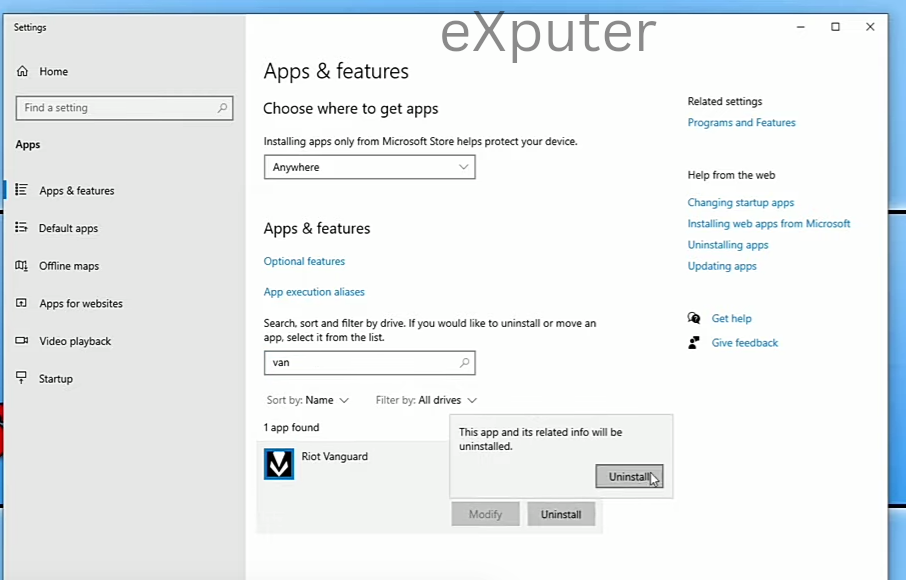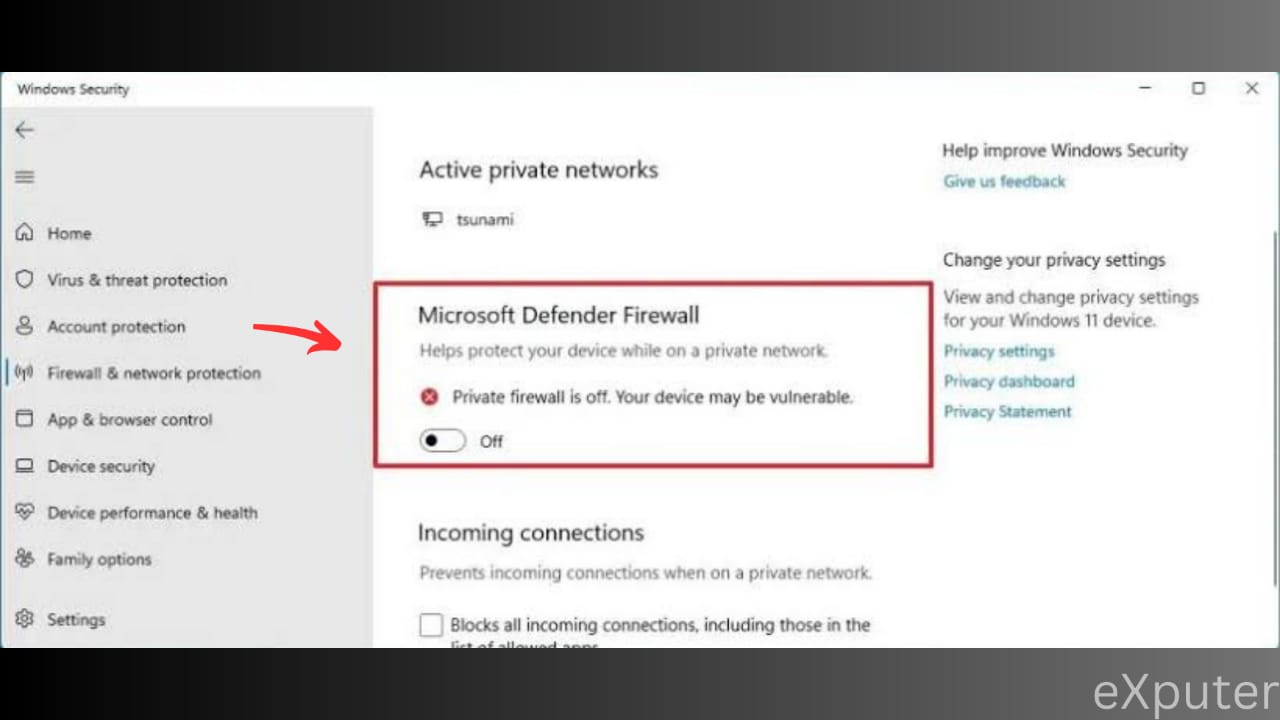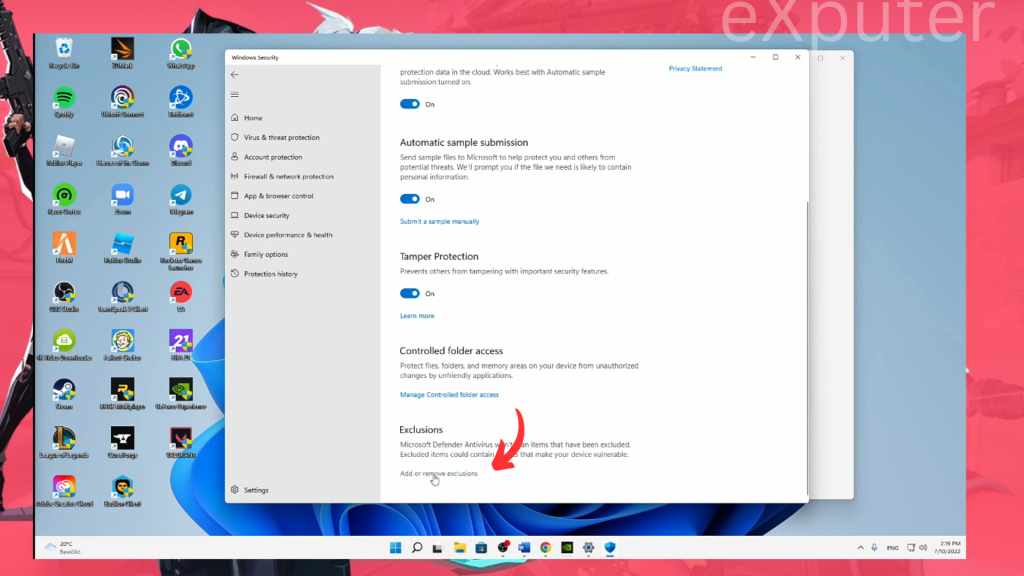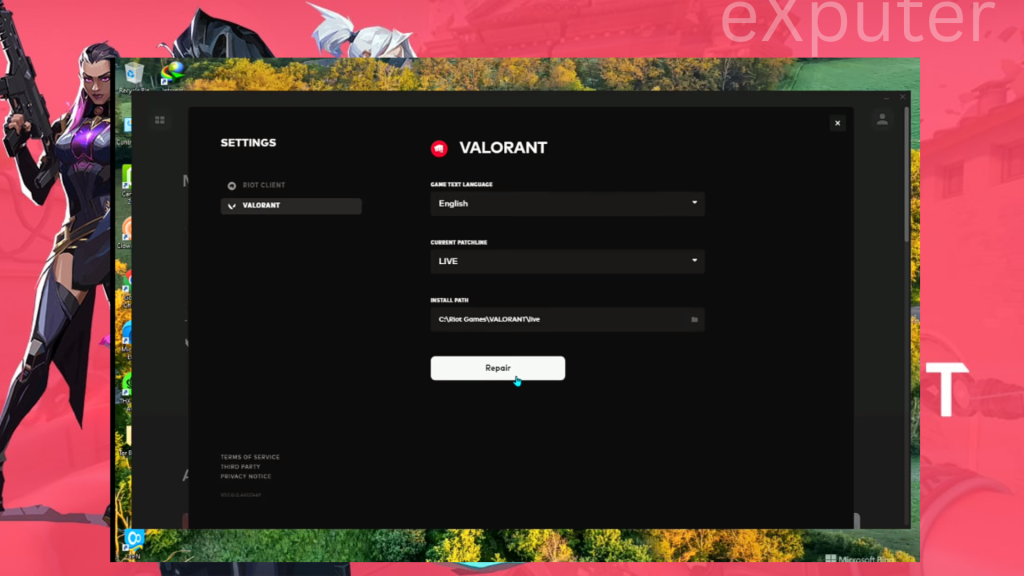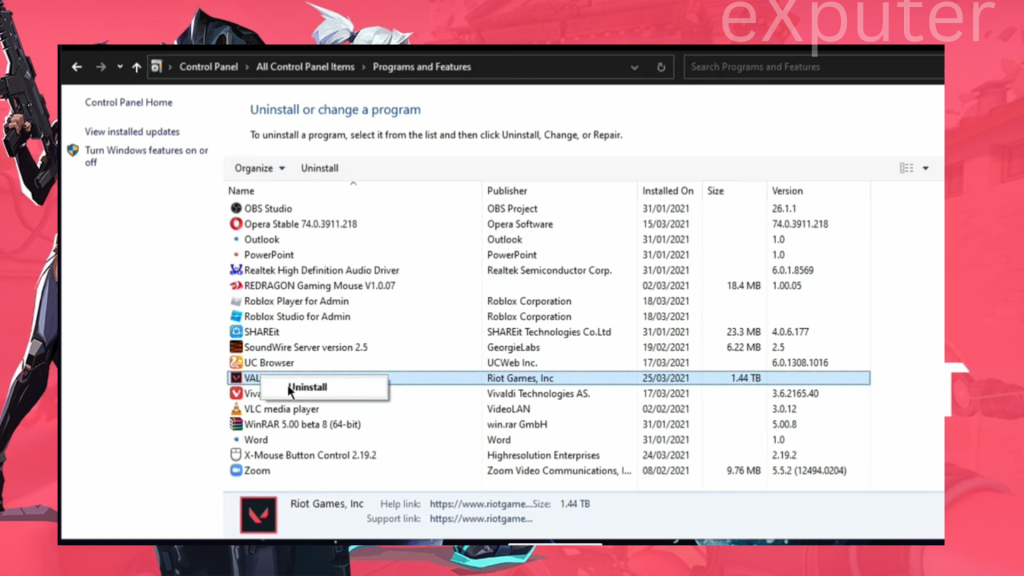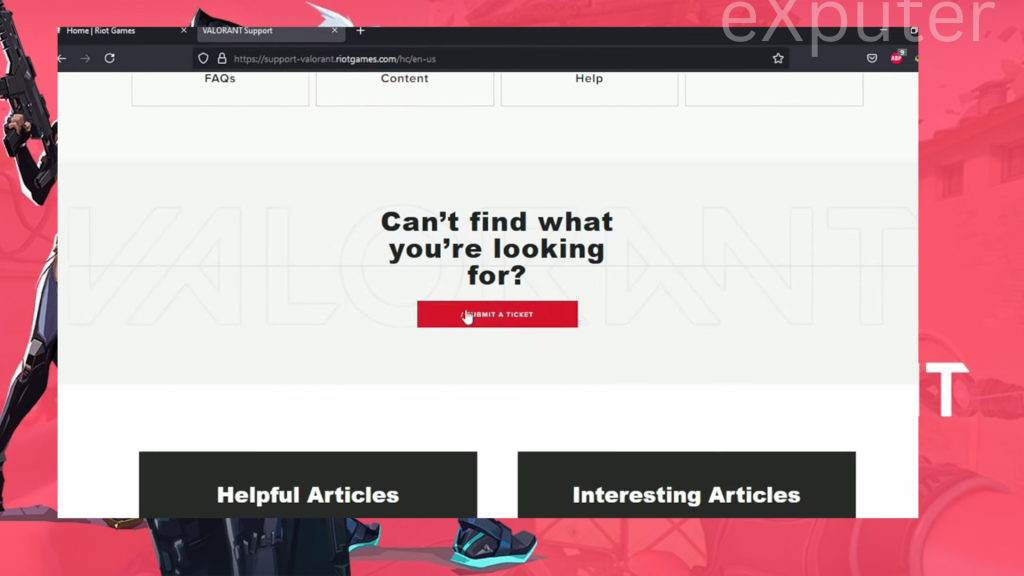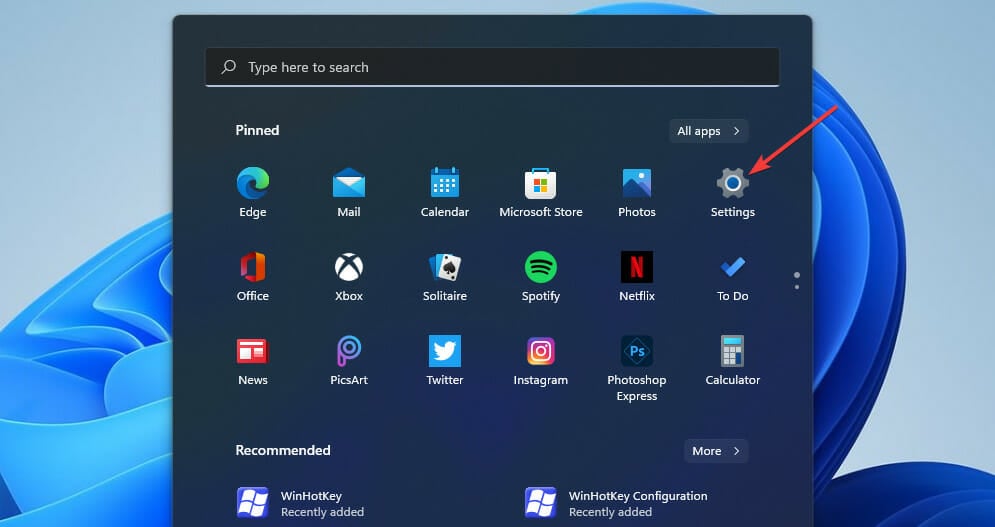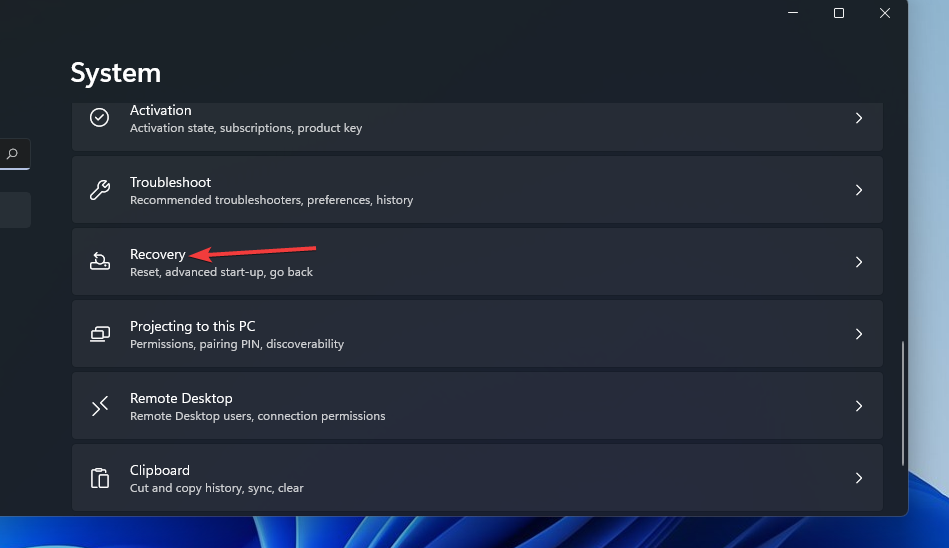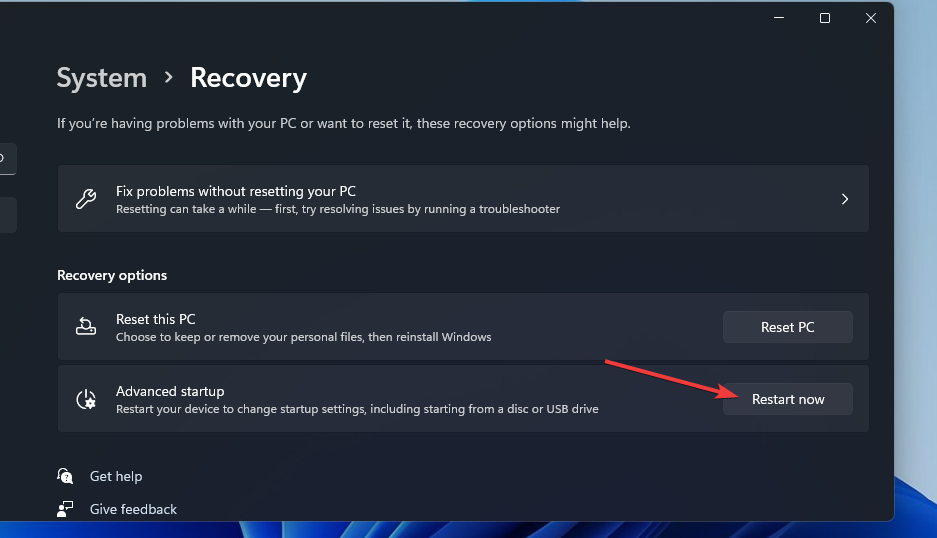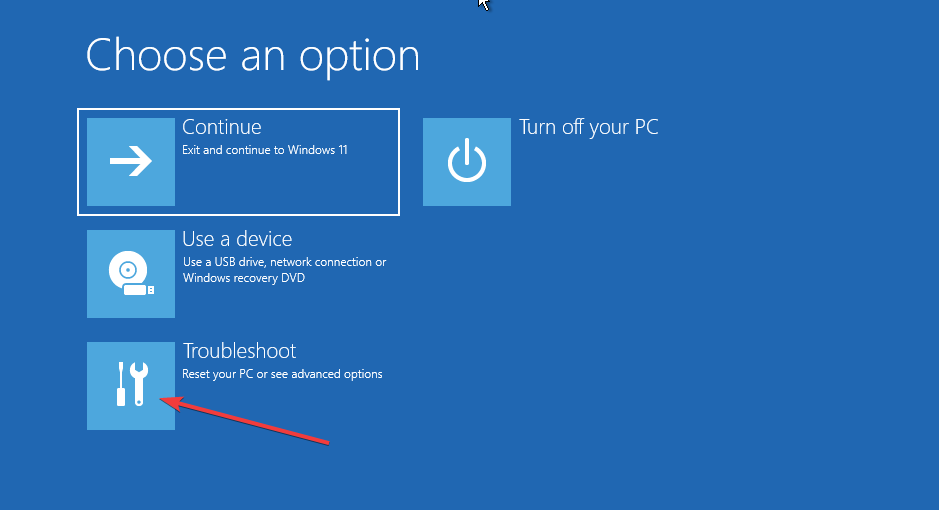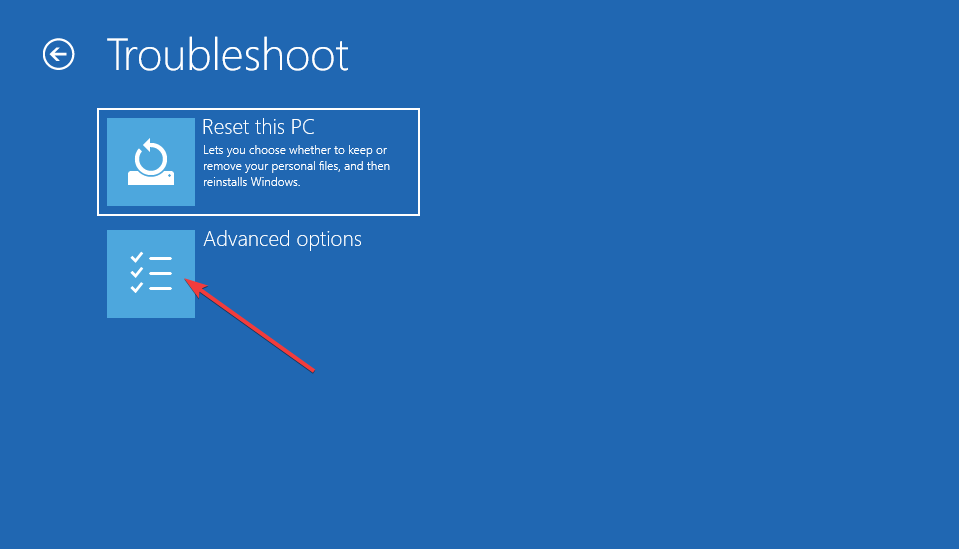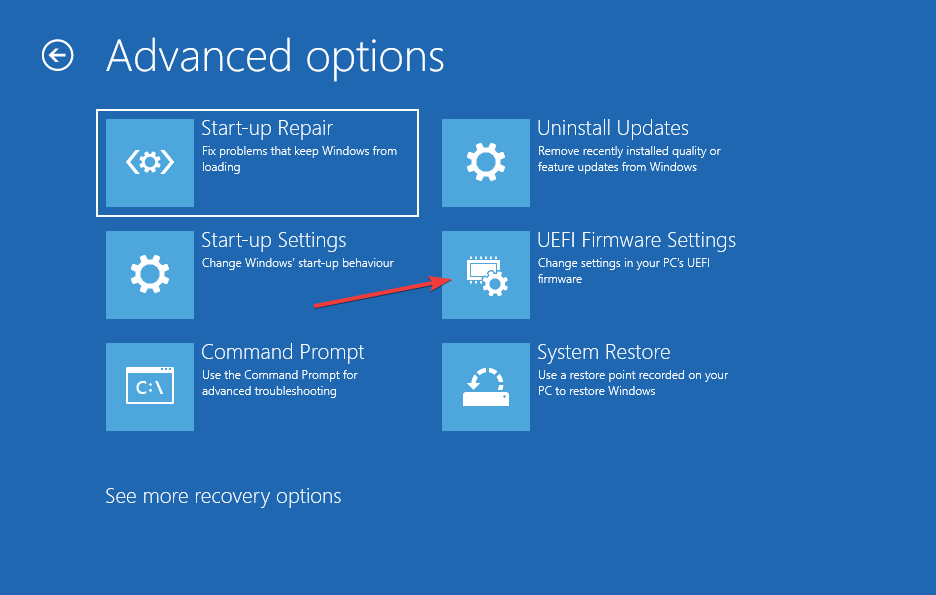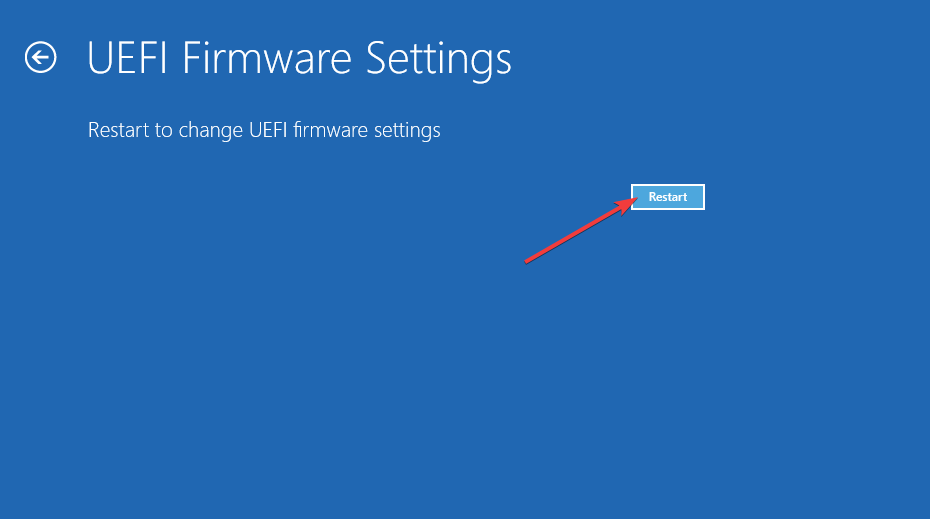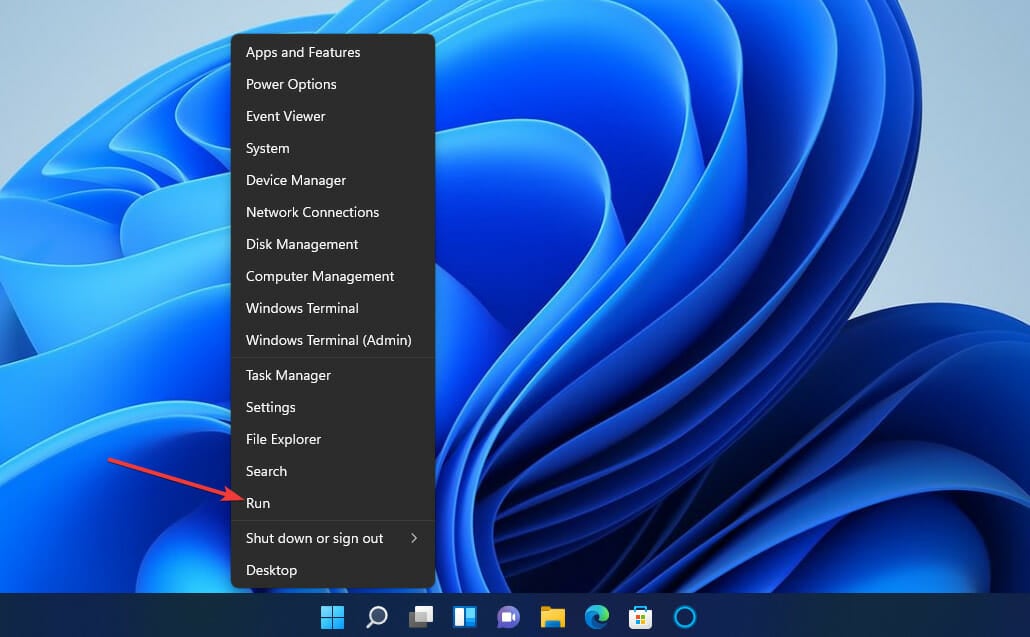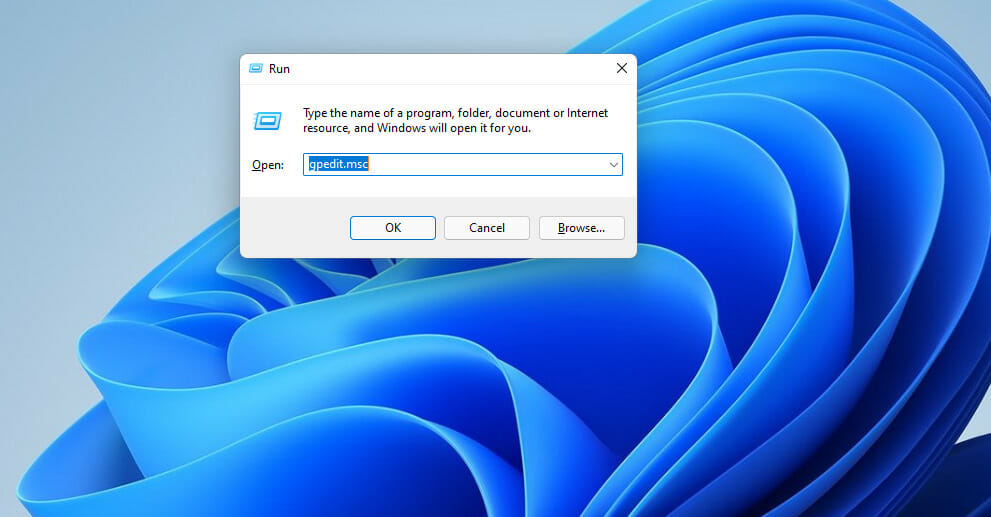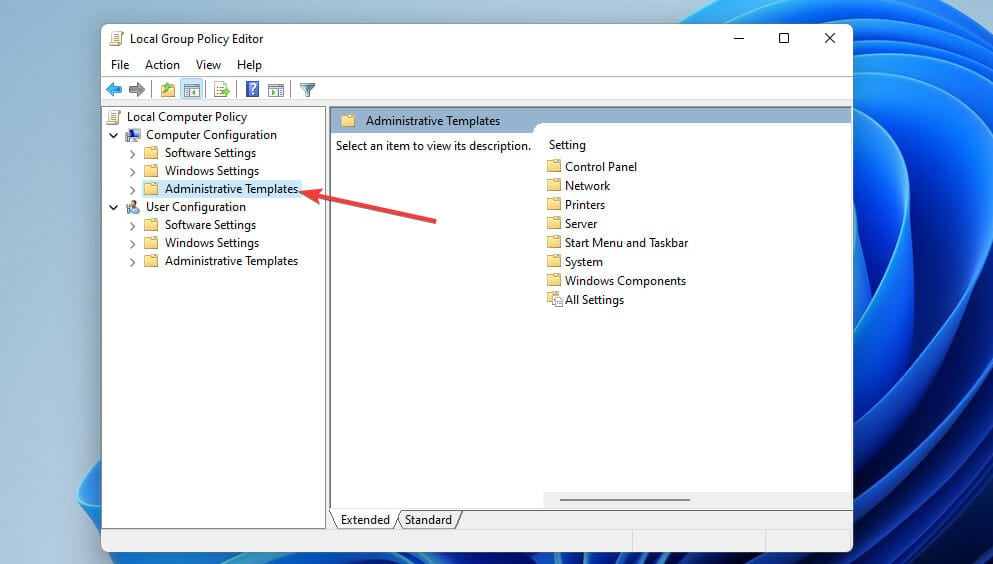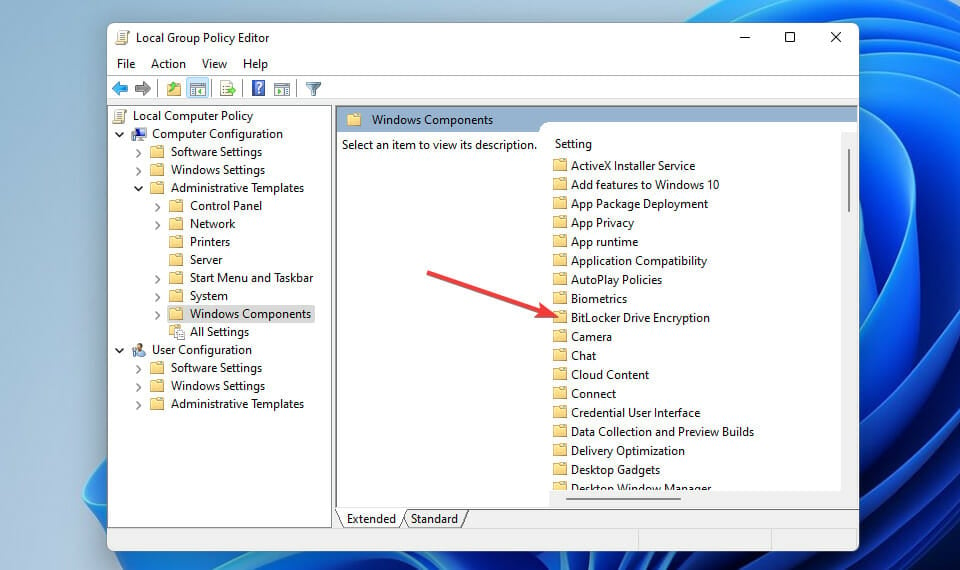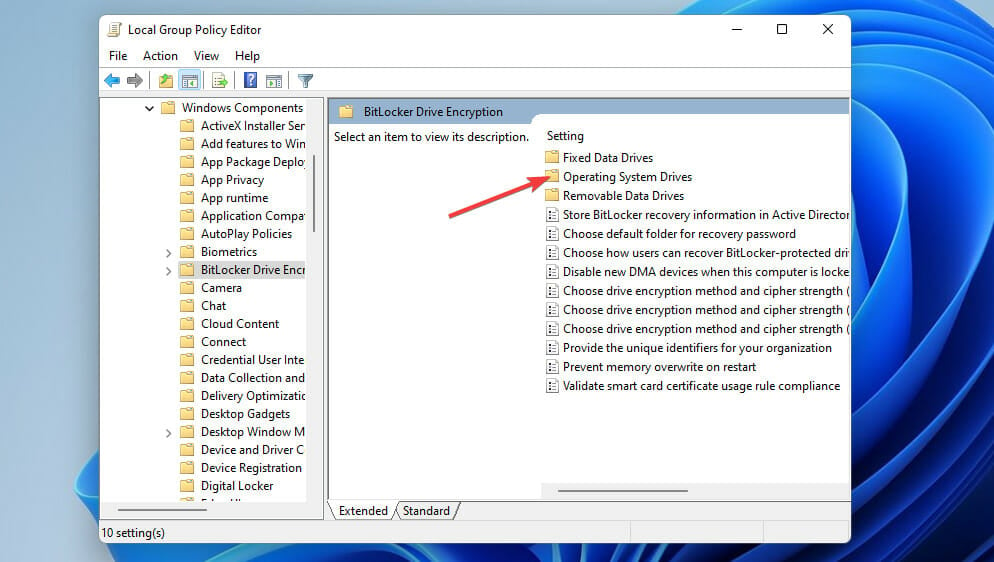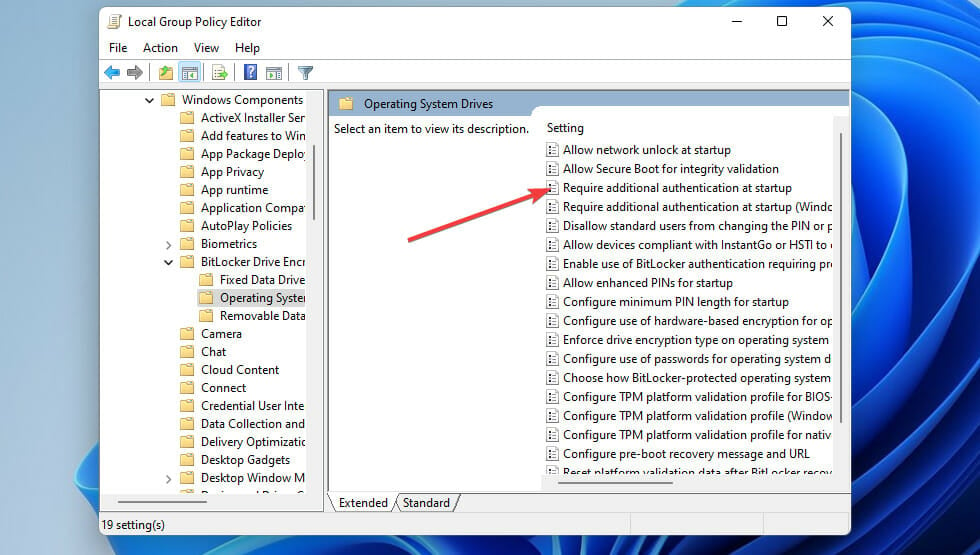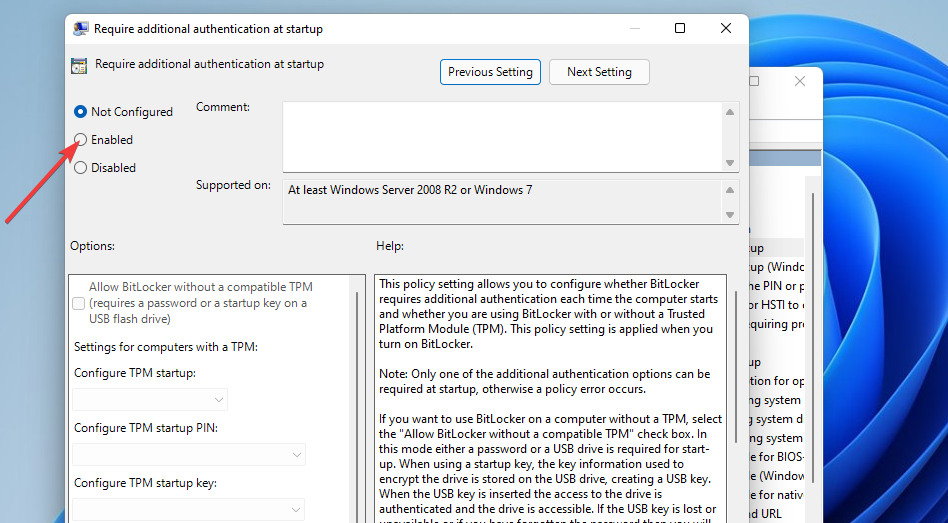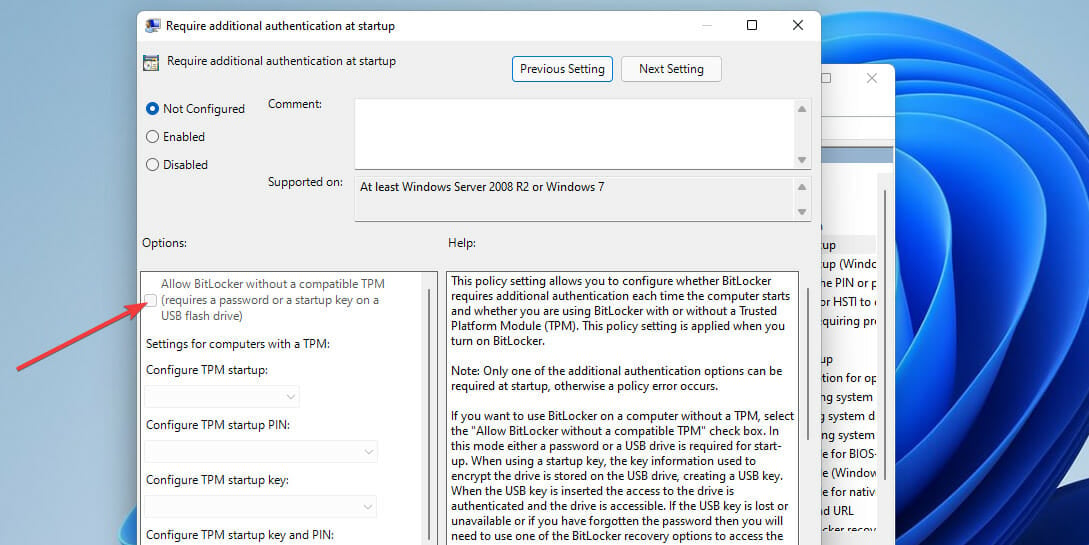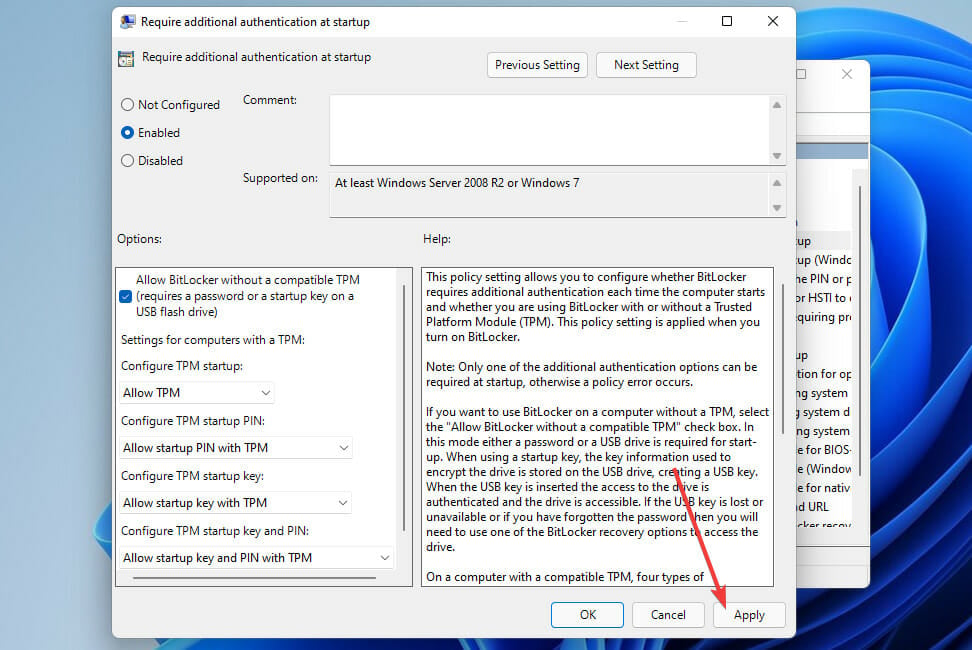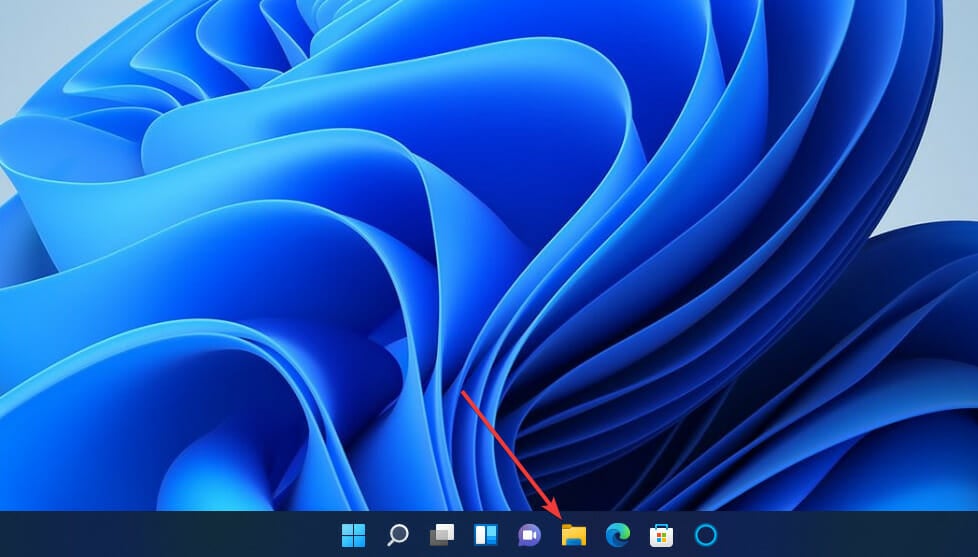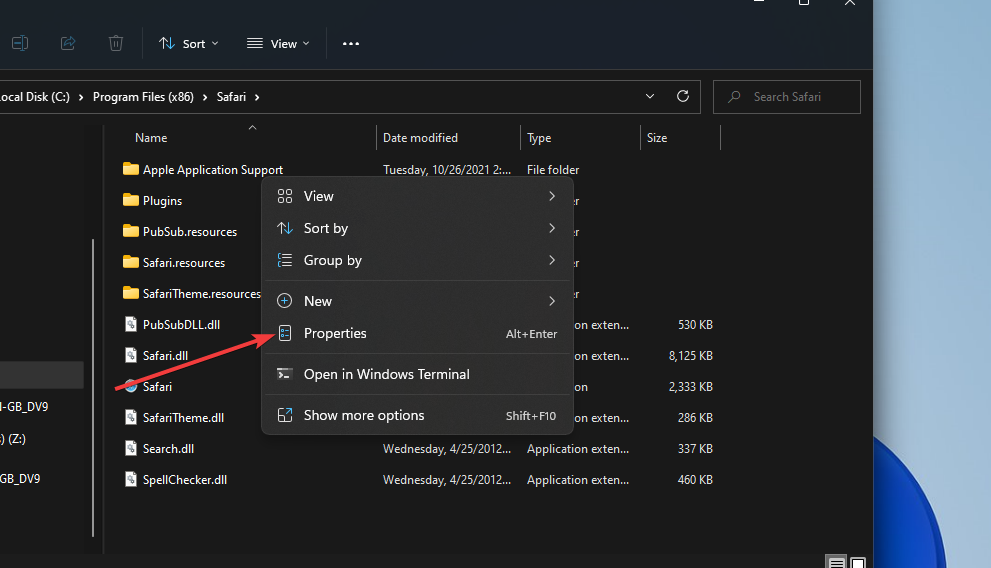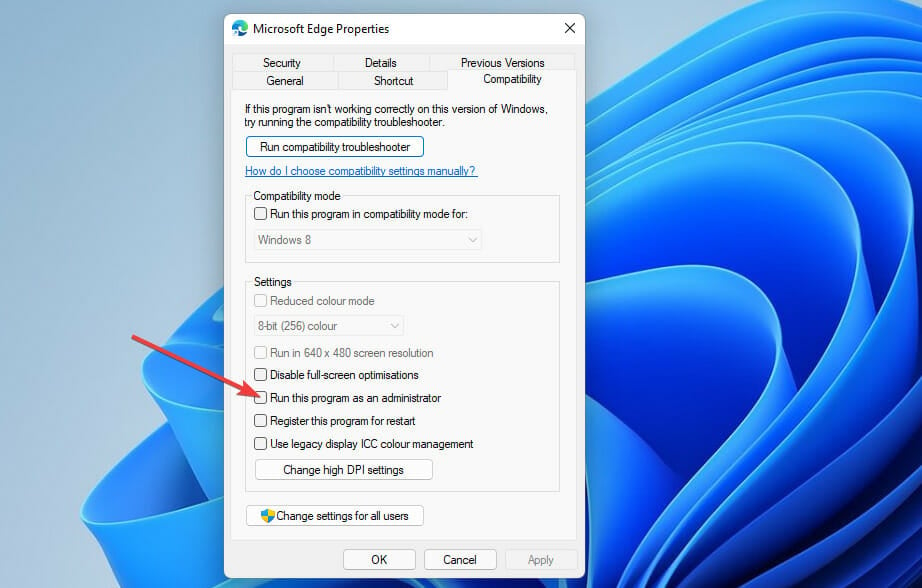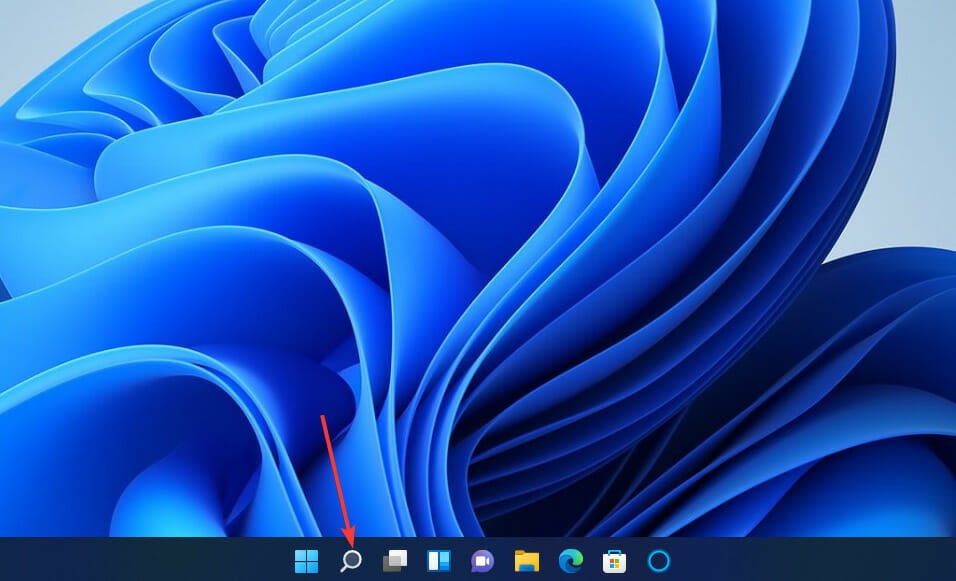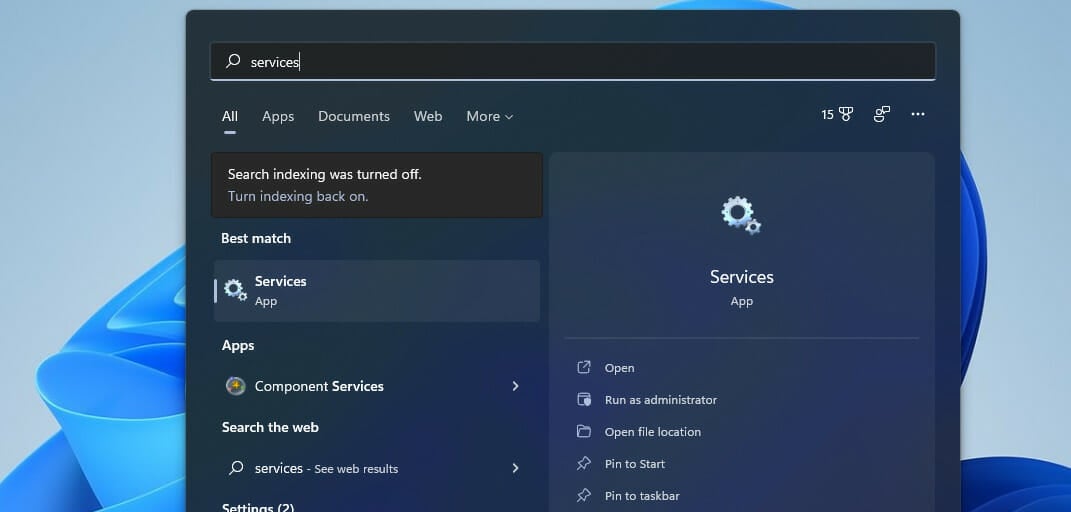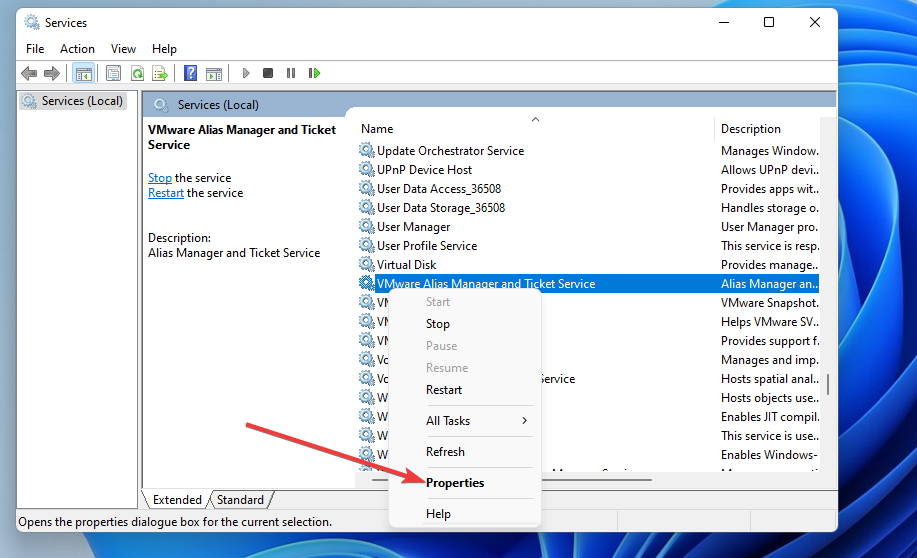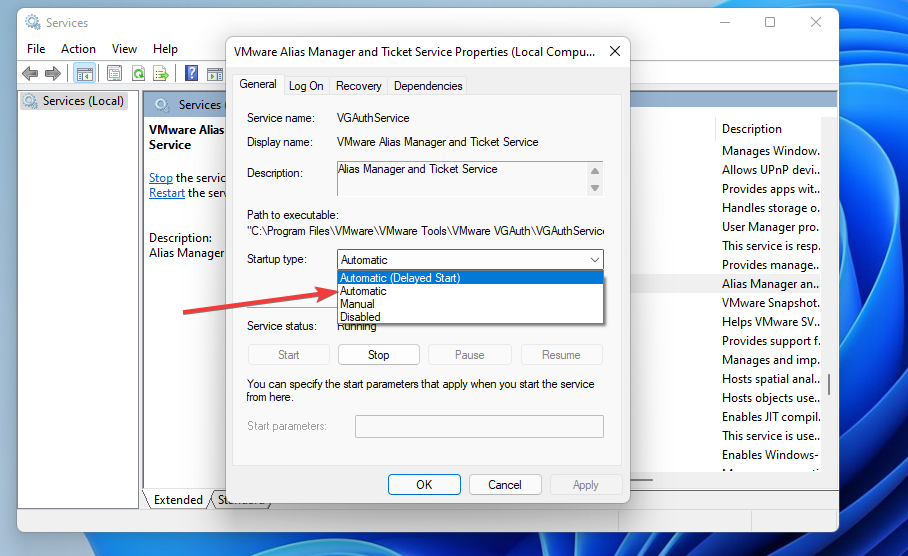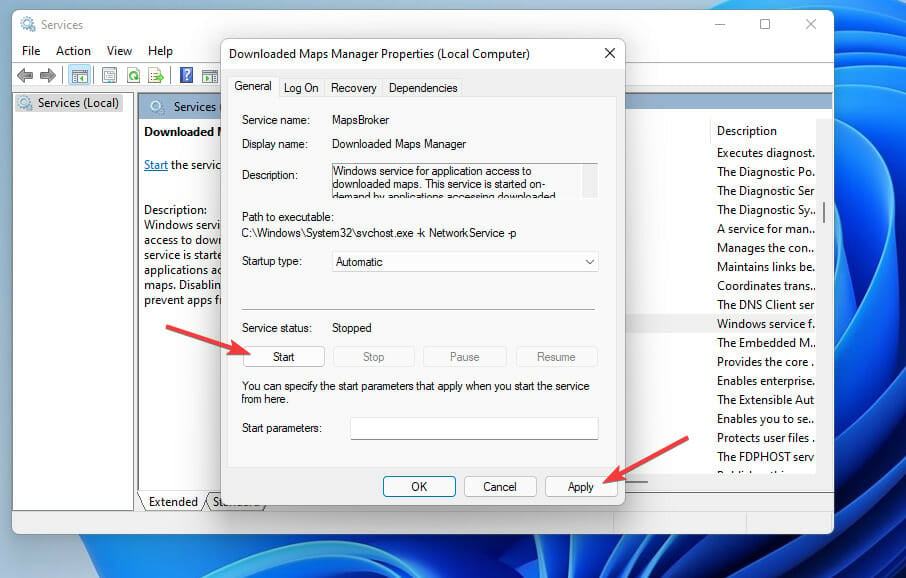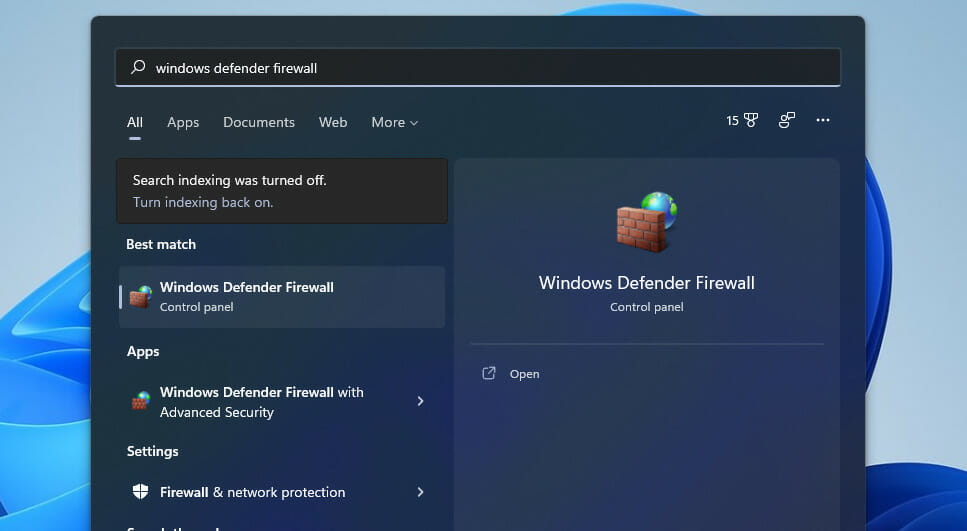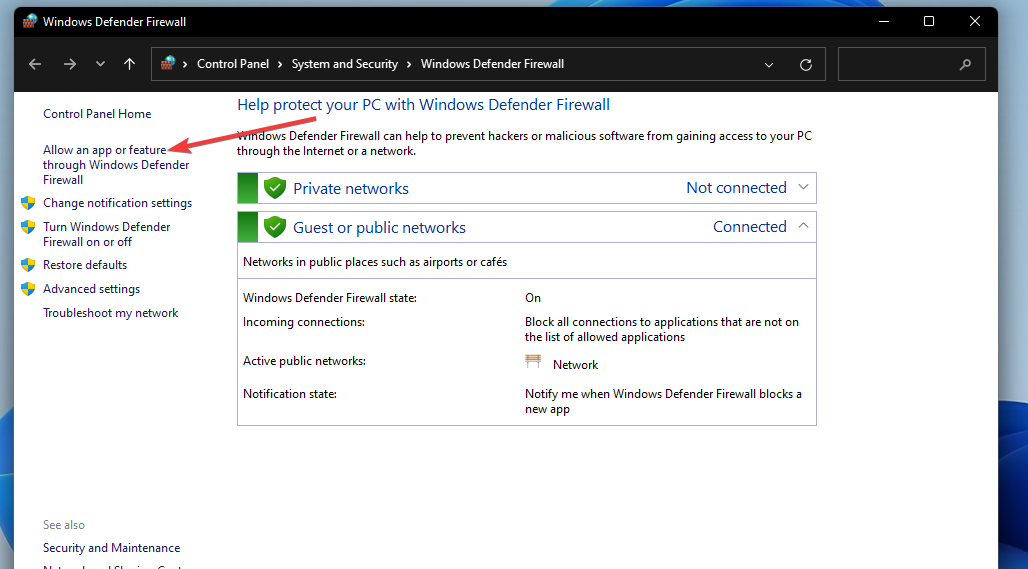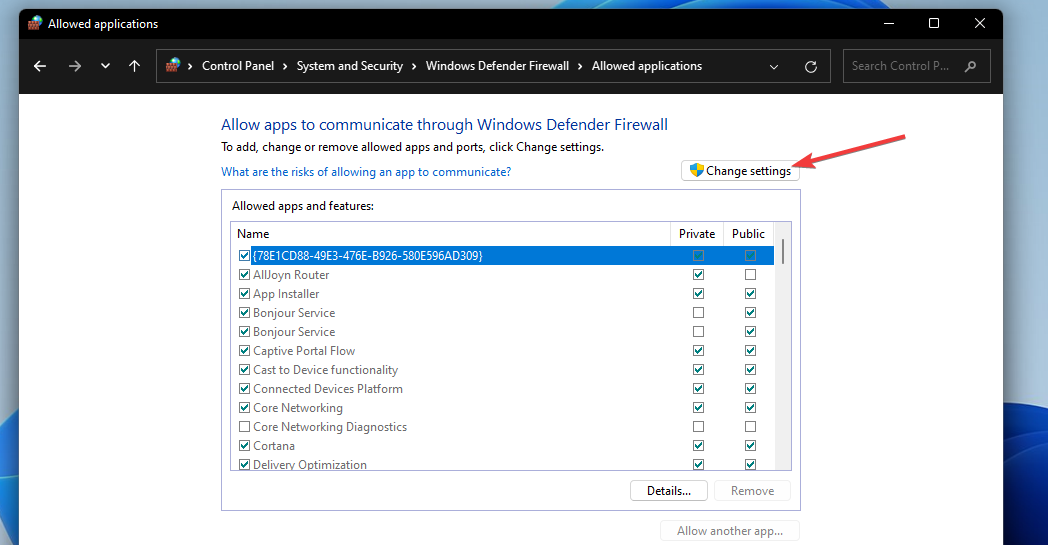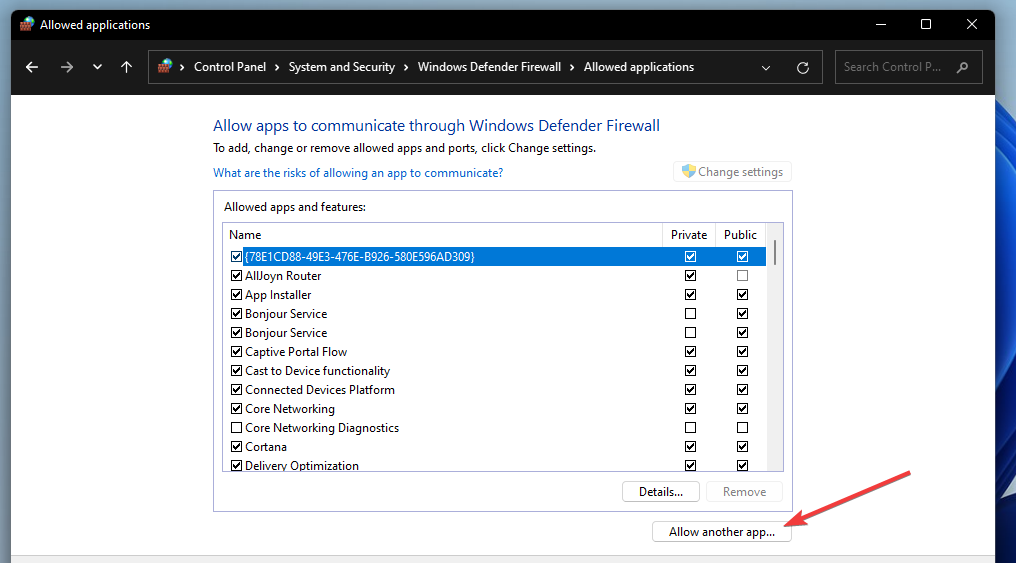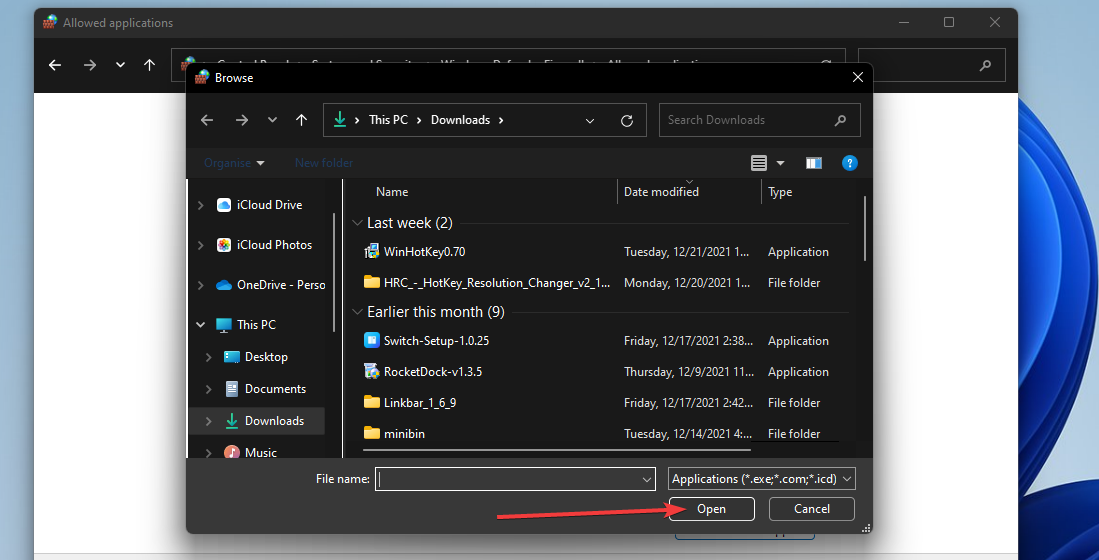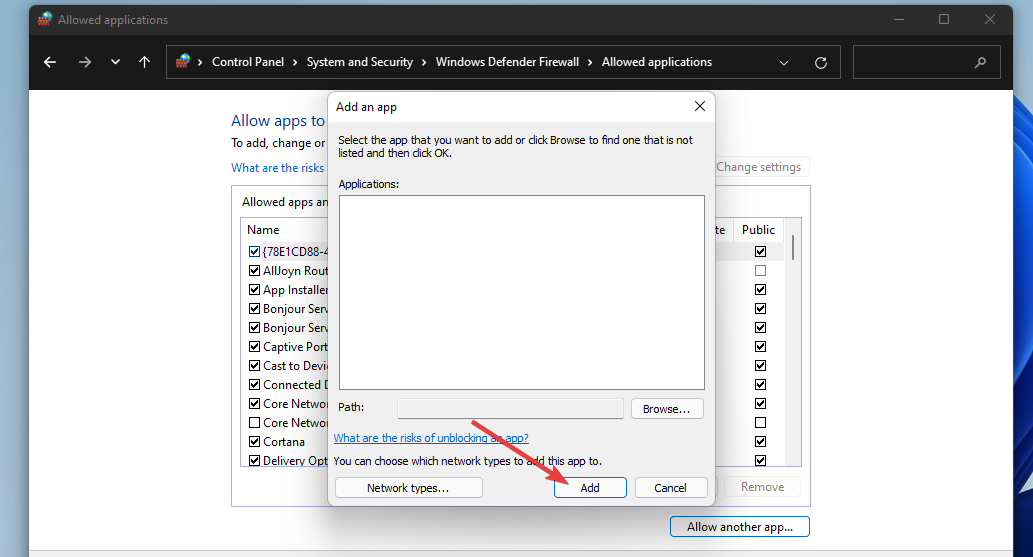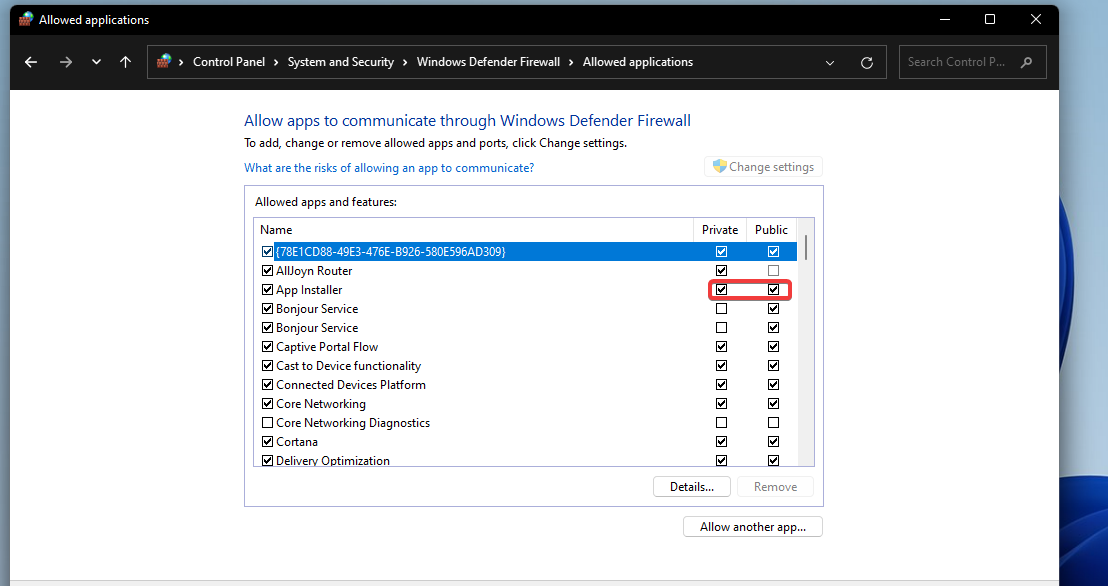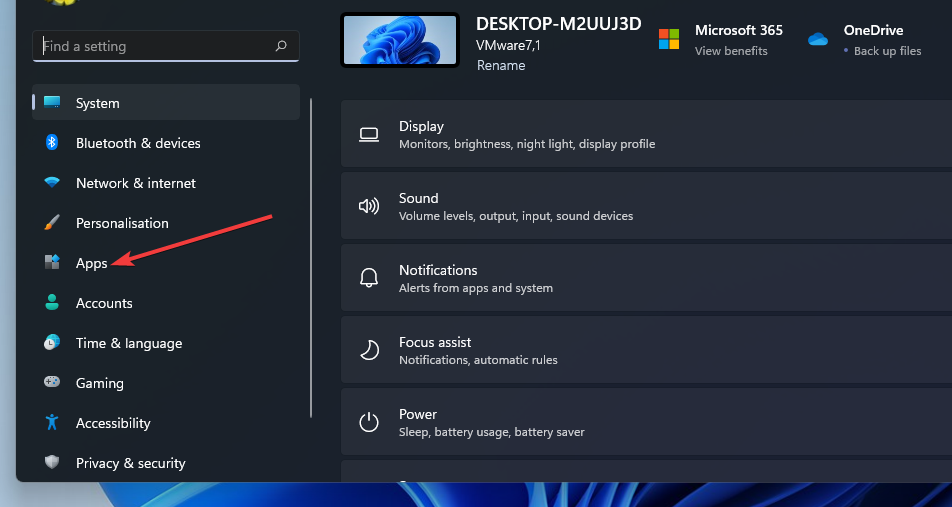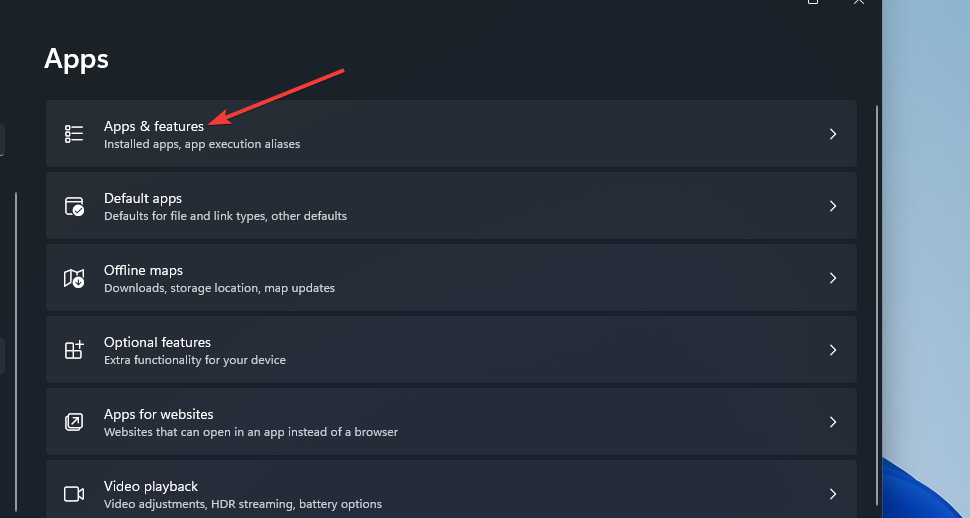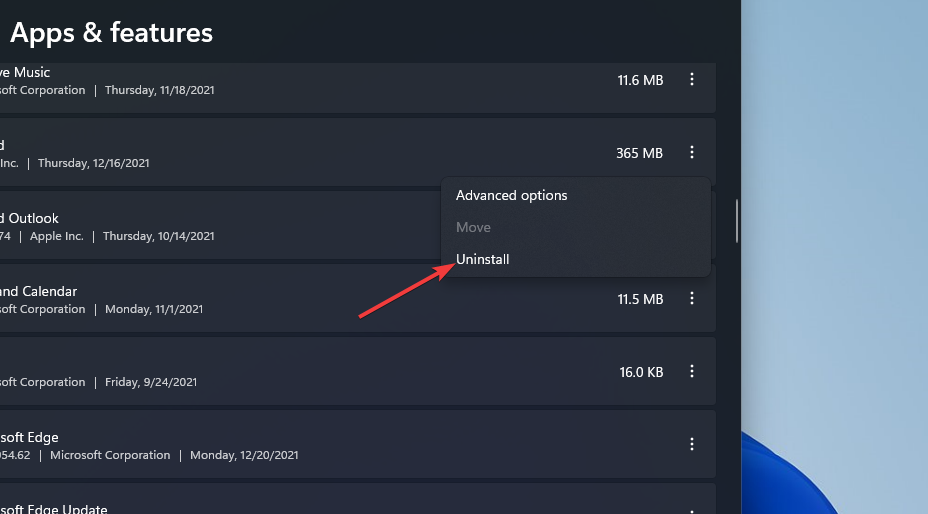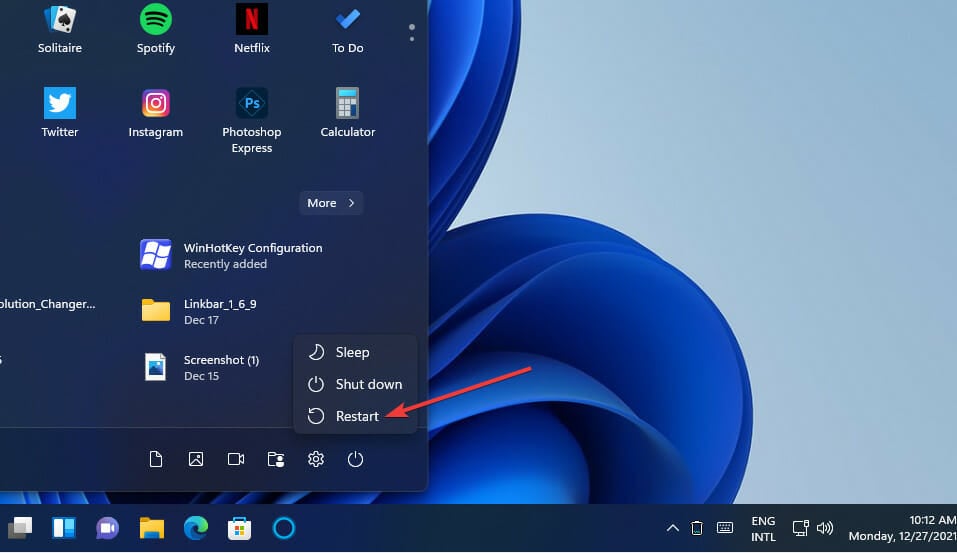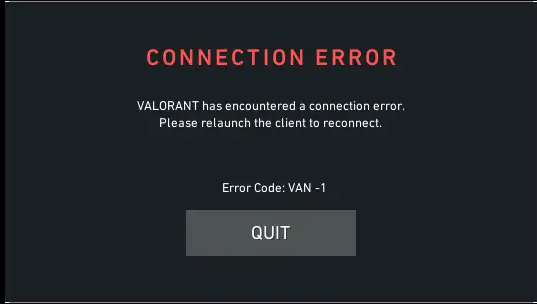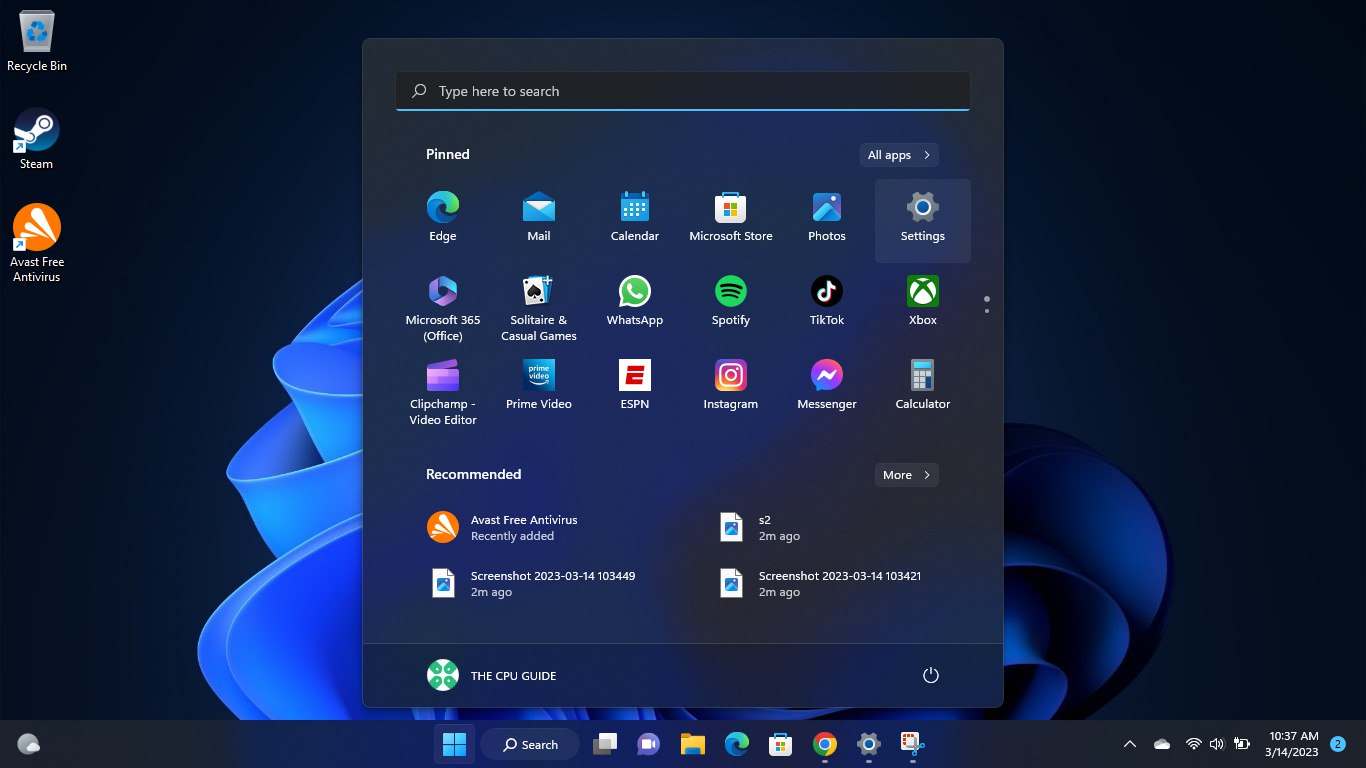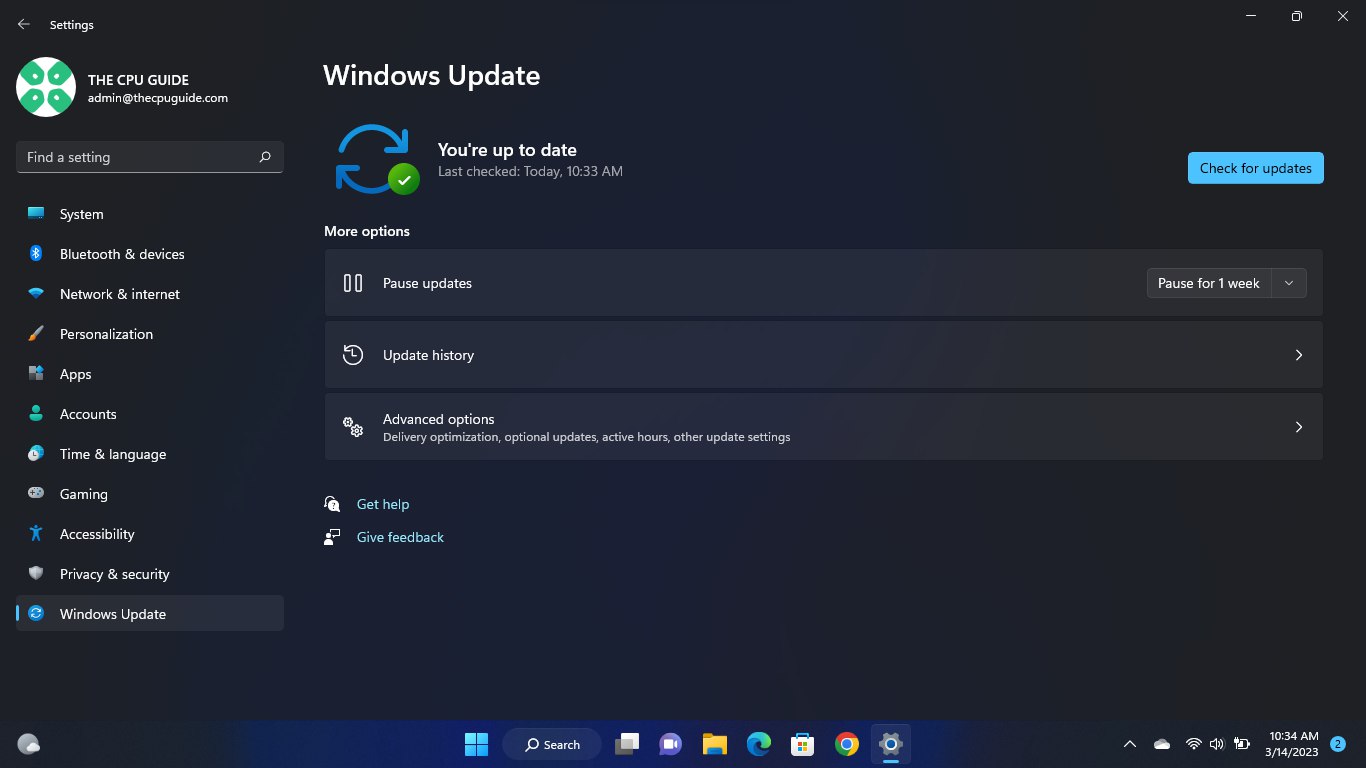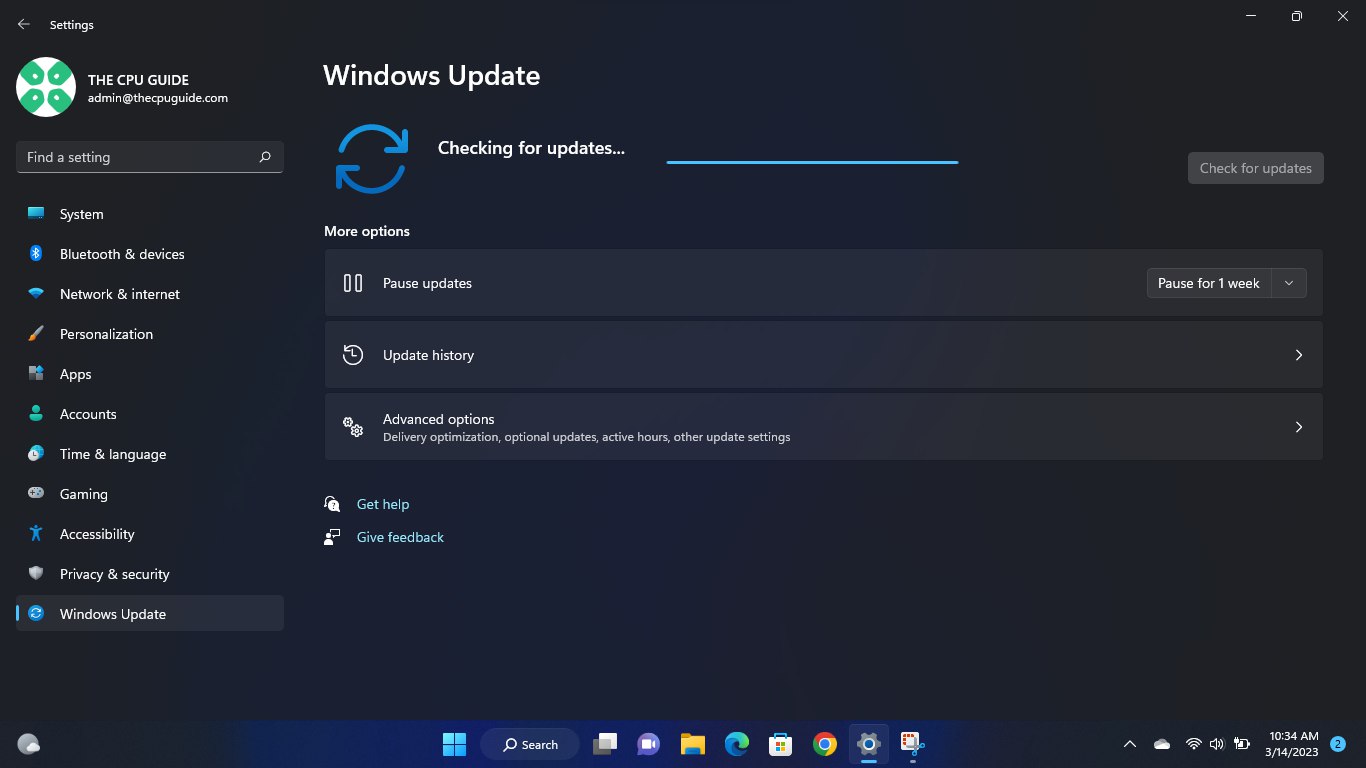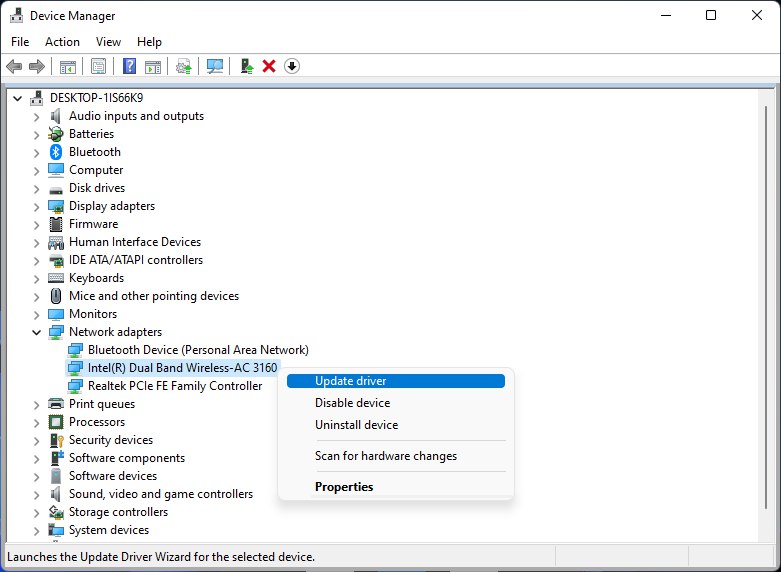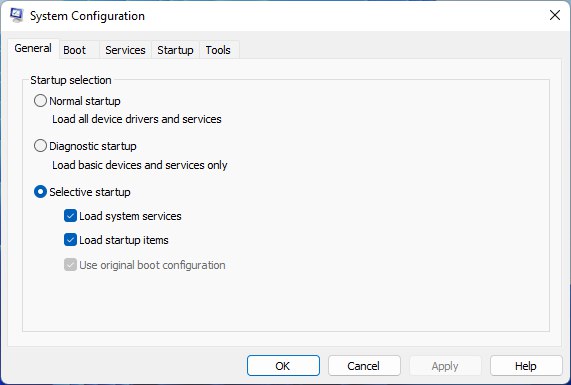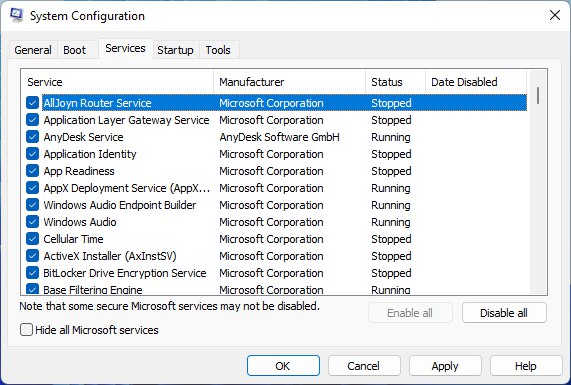Valorant van 0 error could be very frustrating for gamers who are trying to enjoy their game. This error occurs when Valorant encounters a connection error. It can also occur due to connectivity problems with Riot Vanguard. But you don’t have to worry; we will tell you some fixes from which you can potentially fix this error.
Key Takeaways
- Valorant Van 0 occurs when the game fails to connect with the servers because your Windows antivirus or firewall is blocked.
- It’ll usually occur when you start matchmaking for a game.
- This error commonly occurs due to connectivity issues with Riot Vanguard.
Here are some fixes you can try to get rid of Valorant Van 0 error:
-
- Try restarting your Riot Client.
- Make exceptions for Vanguard.
- Try repairing your game.
- Run your game as administrator.
- Disable Your VPN.
- Disable antivirus temporarily.
- Reinstall Vanguard.
- If none of the above-mentioned methods help you fix your issue, you can try contacting Valorant Support.
Try Restarting Your Riot Client
The first method that can be used to fix Error Code Van 0 is to restart your Riot Client. Riot Games also suggest this method. To restart your Riot Client, make sure to follow these simple and descriptive steps:
- First, you must open the Task Manager by shortcut Ctrl+Shift+Esc.
- Next, you have to locate the Riot Client in the processes tab.
- As you find it, tap on it and choose End Task to shut down the Riot Client Process.
- A clear starting up of Vanguard and Valorant games can also be done by rebooting your PC.
Restarting your Riot Client will fix the error. If by restarting the Riot Client, the error is not fixed then follow the other given methods.
Disable VPN
Sometimes disabling your VPN can help you to fix the error as vpn maybe the cause of the error. So you can try to disable your VPN. Sometimes you use a third party, or you may use the system vpn.
- Simply first of all you have to open your vpn which you have connected.
- Then find the option to disable the VPN from there and then disable it.
- Click the Start menu and open settings from there.
- Click network and internet.
- Click on the VPN in the menu.
- Select the VPN and click disconnect.
So try launching your game after disabling the VPN, as it may have resolved the error.
Reinstalling Riot Vanguard
Sometimes the exceptions just won’t help. If the Riot Vanguard has faulty installation from the beginning or some sort of bug after the update, it may create hurdles for you to play your game. It can cause problems over time and can hit you with a connection error. That’s why the clean reinstallation of Vanguard can help you solve the error.
- First, you need to close the Vanguard by either going to the taskbar popup or by using the task manager. You can uninstall Vanguard only if it is closed in the background.
- When you close the Vanguard, a warning window will appear. Click on Yes.
- Now simply click on Search and type Add or Remove Programs and then click on it.
- Next, all you need to do is to look for Riot Vanguard in the apps, and by clicking on it, the uninstall button will appear. Click on the button to uninstall it.
To Reinstall Vanguard, do this:
- Simply there is nothing complicated. Just open the game.
- And there you will see an update for Valorant.
- Update Valorant, and the vanguard will be installed.
Disable Antivirus Temporarily
You can try to disable your antivirus temporarily. As antivirus may be the cause of blocking some files of your game so, disabling antivirus may help you to fix the error. But make sure not to disable your antivirus software for a long time or permanently, as by doing this, your system may face malware threats.
It depends on which antivirus you are using. There may be a different way to disable it. But here are a few steps to disable Windows Defender given below:
- Click on Start and search Windows security.
- Select the program from there and go to virus and threat protection.
- In virus and threat protection settings, select manage settings.
- Turn real-time protection off.
Now restart your computer and launch your game and see if it helped to fix the error.
Make Exceptions For Vanguard
Vanguard is an anti-cheat system that can be the root of many issues for the game. If your PC access isn’t given to it properly, you can face connection errors like error Van 0. What you can do is make exceptions in Windows Firewall and Windows Virus and Threat Protection.
For this, make sure to follow the steps given below:
- Open the start menu, select settings, and tap the update and security.
- Windows security section is located on the left, select it and tap on firewall and network protection.
- Select the allow an app by the Firewall option.
- Click the Change settings option on top and choose to allow another app.
- Find the game folder. It is usually placed in program files on the C partition (“C:\Program Files\Riot Vanguard”), then choose the “VGC” application, select open, and tap on add.
- Click on the start menu, choose Settings and tap the update and security options.
- Select the Windows security section on the left and tap on the virus and threat protection.
- On the manage setting option, you will find add or remove exclusions option, and now you may select it.
- Tap on Add an exclusion file and search the riot vanguard folder (“C:\Program Files\Riot Vanguard”).
- Once you locate it, click on it and then select the folder.
As you have set the exceptions, restart your PC, and after that, open your game and see if it helps you to fix the error.
Try Repairing Valorant Files
Repairing/verifying your game files helps to fix many errors. It can do the same with Valorant Van 0 Error Code, so make sure to repair the game. It can also help you to fix the error. For this, follow these steps:
- Open the riot client.
- Tap on the profile icon above the right side.
- Now select Settings, and after that, Valorant.
- Click on the button to start the repair.
Hopefully, this will help you to fix the error.
Try Reinstalling The Game
If the above methods don’t work, you can try reinstalling your game, especially if you have file problems or corrupt files.
Now follow the steps given below to reinstall Valorant:
The most hilarious thing about riot client is that it does not have the option to uninstall the game. It seems like the Riot client does not want you to ever stop playing Valorant. So let’s go to the steps:
- Use the shortcut Ctrl+R, type Add or Remove Programs and press enter.
- Locate Riot Vanguard, tap on the three dots on the right side and select uninstall.
- After doing this, find Valorant there and do the same thing to uninstall the game.
Here’s how to install Valorant:
- Click here to download Valorant for free.
- If you don’t have an account, make sure to make one, and if you have, sign in.
- Once you have made your account or signed in, click on ‘download’.
- When it is installed, you have to run the setup file.
- Click on ‘Advanced options‘ to change the install location. After doing this, click Install.
- You will be able to start the game. Sign in and enjoy the game.
Run As Administrator
You should try running your game as an administrator, as this may help you to solve the error. Make sure to follow the steps given below.
- First of all, you have to find the Valorant icon on your desktop.
- After you have located the icon, right-click on it and then click on “run as administrator”.
- By following the above steps, you have given admin rights to the game.
- After this, try starting your game, as it may have resolved the error.
Even by doing this, if the error is still not fixed, then you can try the other method.
- Again right, click on the icon.
- Now you’re gonna have to click on properties.
- After that, go compatibility pane.
- Tick on the run as administrator.
- Click on it and apply the changes.
Now open the game and check if it helps resolve the error. Know that running your game as an administrator will give the game more access to the system. But this is not safe as it gives your game access to system files, so only run your game as administrator if it is needed.
Contact Customer Support
If none of the methods above helped you to fix the error code van 0. You should try contacting Valorant customer support, as it may help you resolve the issue. To contact customer support, make sure to follow these steps:
- Click here to open the Valorant official support website.
- Choose the Valorant icon.
- Scroll down until you don’t find submit a ticket.
- Choose a request from the menu.
- You need to log in if you want to submit a ticket, so make sure you are logged in.
- Choose to sign up. Once you are signed in, inform us about the error.
- Select your inquiry. In the description box, enter all important information.
- Attach the image of the error in the attachment section.
- Click on submit.
Valorant customer care will respond to your complaint and help you to resolve the issue.
FAQS
What type of game is Valorant?
Valorant is a competitive 5v5 tactical shooter game, first person hero based game.
What is Valorant Error Code Van 0?
Valorant Error Code Van 0 is a connection error that stops you from playing the game.
Is it hard to fix the error Van 0 in Valorant?
No, it isn’t that hard to fix this error. You can easily get rid of this error with the fixes given in the guide.
If you are facing issues related to other games as well, make sure to check out other error fixes on eXputer.
Fixes of errors related to Valorant:
- Valorant A Critical Error Has Occurred
- Valorant Error Couldn’t Enter Matchmaking
- Valorant Error Code 57
- Valorant Error Code Van 6
- Valorant T-P-M 2.0
- Valorant Platform Error
- Valorant Error Code 39
Was this article helpful?
Thanks! Do share your feedback with us. ⚡
How could we improve this post? Please Help us. ✍
В этом руководстве мы перечислили все коды ошибок VALORANT и способы их устранения.
Коды ошибок помогают точно определить конкретные проблемы, обнаруженные в программном или аппаратном обеспечении ПК. Получение четкого представления о том, что именно вызвало сбой программного обеспечения или внезапный отказ оборудования, может помочь вам выявить и, возможно, устранить эти проблемы как можно быстрее.
Возможно, вы уже встречали некоторые из этих кодов ошибок в VALORANT. Обычно они имеют вариант VAL или VAN, за которыми следует один или два числовых кода, указывающих, к какому типу ошибки они относятся.
Хорошей новостью является то, что Riot Games предоставляет список полезных описаний для каждого кода ошибки VAL и VAN в VALORANT, поэтому вы можете устранять неполадки и пытаться решить проблемы самостоятельно.
Содержание
- Что такое код ошибки в VALORANT?
- Коды ошибок VALORANT и исправить
- коды ошибок VAL
- Коды ошибок VAN
- Как исправить код ошибки в VALORANT?
- Обозреватель ошибок
Коды ошибок в VALORANT могут появляться при запуске игры или случайным образом во время матча. Причина этих ошибок совершенно случайна, и, как правило, одни и те же коды ошибок не появляются дважды за короткий промежуток времени.
Например, сетевые проблемы могут каждый раз выдавать разные коды ошибок VAL или VAN. вы пытаетесь запустить VALORANT в сетевой среде с прерывистым или плохим подключением к Интернету.
Иногда эти проблемы может решить быстрая перезагрузка маршрутизатора или ПК. Ознакомьтесь с таблицей ниже, чтобы получить конкретное описание проблемы, с которой вы столкнулись в VALORANT.
Дополнительные руководства по Valorant:
Valorant: почему я не слышу своих товарищей по команде?
Коды ошибок VALORANT и исправить
коды ошибок VAL
| Код ошибки | Описание | Решение |
|---|---|---|
| 0 | Ошибка подключения. | Перезапустите VALORANT и клиент Riot |
| 1 | Ошибка подключения. | Перезапустите VALORANT и клиент Riot |
| 4 | Неверное отображаемое имя. | Произошла ошибка с вашим Riot ID. Попробуйте сменить свой Riot ID на другой. |
| 5 | Вход в учетную запись выполнен в другом месте. | Выйдите из своего Riot ID на всех устройствах. Либо спросите своего друга, не позаимствовал ли он ваш smuff-аккаунт! |
| 7 | Не удалось подключиться к сеансовой службе. | Проблема с платформой или ваша учетная запись VALORANT может быть заблокирована. |
| 8-21 | Проблема с клиентом Riot | Перезапустите VALORANT и клиент Riot |
| 29 | Проблема с сетью. | Если до этого VALORANT работал нормально, просто перезагрузите роутер. Скорее всего временная проблема с сетью.
Проверьте брандмауэр и убедитесь, что для VALORANT включены соответствующие разрешения. |
| 31, 33, 38 | Не удалось получить имя игрока
Процесс клиента Riot был закрыт. Ошибка подключения |
Перезапустите VALORANT и клиент Riot |
| 43 | Время ожидания системы истекло | Перезапустите VALORANT, и клиент Riot |
| 44 | Не удалось инициализировать Riot Vanguard. | Перезапустите VALORANT и клиент Riot или попробуйте переустановить Riot Vanguard. |
| 45 | Требуется перезагрузка Riot Vanguard. | Перезапустите VALORANT и клиент Riot или попробуйте переустановить Riot Vanguard. |
| 46 | Время простоя платформы | Запланированное Riot Games время простоя. Заходите позже или следите за обновлениями VALORANT Discord. |
| 49 | Чат не инициализирован | Перезапустите VALORANT и клиент Riot. |
| 50 | Голос не инициализирован | Перезапустите VALORANT и клиент Riot. |
| 51 | Проблема с созданием группы. | Перезапустите VALORANT и клиент Riot. |
| 52 | Проблема с получением информации о навыках для игроков. | Перезапустите VALORANT и клиент Riot или попробуйте переустановить Riot Vanguard.
Кроме того, вы можете проверить Статус сервера VALORANT. |
| 53 | Проблема с чатом клиента Riot . | Перезапустите VALORANT и клиент Riot или попробуйте переустановить Riot Vanguard.
Кроме того, вы можете проверить Статус сервера VALORANT. |
| 54 | Сбой службы контента. | Перезапустите VALORANT и клиент Riot. |
| 55 | ApplicationRepairManagerInitFailure | Перезапустите VALORANT и клиент Riot.
Кроме того, вы можете проверить статус сервера VALORANT. |
| 56 | LegalInfoInitFailure | Перезапустите VALORANT и клиент Riot.
Кроме того, вы можете проверить статус сервера VALORANT. td> |
| 57 | PlayerAffinityInitFailure | Перезапустите VALORANT и клиент Riot.
Кроме того, вы можете проверить Состояние сервера VALORANT. |
| 58 | RSOValidationFailure | Перезапустите VALORANT и клиент Riot.
Кроме того, вы можете проверить Статус сервера VALORANT. |
| 59 | LoginQueueFetchTokenFailure | Перезапустить VALORANT и клиент Riot.
Кроме того, вы можете проверить статус сервера VALORANT. |
| 60 | PatchInitFailure | Перезапустите VALORANT и клиент Riot. |
| 61 | Вы были заблокированы в VALORANT | Отправить тикет в Riot Games. |
| 62 | NoGamepodsToPingFailure | Перезапустите VALORANT и клиент Riot. |
| 63 | ManagerDeleted | Перезапустите VALORANT и клиент Riot . |
| 64 | SessionFetchFailure | Перезапустите VALORANT и клиент Riot. |
| 65 | PatchAvailabilityInitFailure | Перезапустите VALORANT и клиент Riot. |
| 66 | ContentIndexInitFailure | Перезапустите VALORANT и клиент Riot. |
| 67 | ChatFriendMetadataInitFailure | Перезапустите VALORANT и Riot Клиент. |
| 68 | CapEntitlementsFetchError | Перезапустите VALORANT и клиент Riot.
Кроме того, вы можете проверить Статус сервера VALORANT. |
| 69 | CapWalletsFetchError | Перезапустите VALORANT и клиент Riot.< br> Кроме того, вы можете проверить Состояние сервера VALORANT. |
| 70 | StoreOffersFetchError | Перезапустите VALORANT и клиент Riot.
Кроме того, вы можете проверить Статус сервера VALORANT. |
| -81 | Ошибка запуска службы | Перезапустите VALORANT и клиент Riot.
Кроме того, вы можете проверить Статус сервера VALORANT. Вы также можете попытаться вручную включить службу VGC через этот >руководство. |
| 128 | VALORANT обнаружил ошибку подключения. Пожалуйста, перезапустите клиент для повторного подключения. | Перезапустите VALORANT и клиент Riot или ваш ПК.
Вы также можете попробовать переустановить Riot Vanguard или вручную включить службу VGC с помощью этого руководства. |
| 138 | VALORANT обнаружил ошибку подключения. Пожалуйста, перезапустите клиент для повторного подключения. | VALORANT не будет работать на виртуальной машине. Установите копию VALORANT на компьютер с Windows. |
| 152 | Запрет HWID | Запрет оборудования. Длится около 4 месяцев. Отправить запрос в Riot Games. |
Коды ошибок VAN
| Ошибка Код | Описание | Решение |
|---|---|---|
| VAN -1 | Ошибка удаления | Переустановите Riot Vanguard. |
| VAN 0 | VALORANT обнаружил ошибку подключения. Пожалуйста, перезапустите клиент для повторного подключения. | Перезапустите VALORANT и клиент Riot. |
| VAN 1 | VALORANT обнаружил ошибку подключения. Пожалуйста, перезапустите клиент для повторного подключения. | Перезапустите VALORANT и клиент Riot. |
| VAN 6 | VALORANT обнаружил ошибку подключения. Пожалуйста, перезапустите клиент для повторного подключения. | Перезапустите VALORANT и клиент Riot. |
| VAN-81 | В VALORANT произошла ошибка подключения. Пожалуйста, перезапустите клиент для повторного подключения. | Перезапустите VALORANT и клиент Riot или ваш ПК.
Вы также можете попробовать переустановить Riot Vanguard или вручную включить службу VGC с помощью этого руководства. |
| VAN -102 | VALORANT обнаружил ошибку подключения. Пожалуйста, перезапустите клиент для повторного подключения. | Перезапустите VALORANT и клиент Riot или ваш ПК.
Вы также можете попробовать переустановить Riot Vanguard или вручную включить службу VGC с помощью этого руководства. |
| VAN -104 | VALORANT обнаружил ошибку подключения. Пожалуйста, перезапустите клиент для повторного подключения. | Перезапустите VALORANT и клиент Riot или ваш компьютер.
Вы также можете попробовать переустановить Riot Vanguard или вручную включить службу VGC с помощью этого руководства. |
| VAN 128 | VALORANT обнаружил ошибку подключения. Пожалуйста, перезапустите клиент для повторного подключения. | Перезапустите VALORANT и клиент Riot или ваш ПК.
Вы также можете попробовать переустановить Riot Vanguard или вручную включить службу VGC с помощью этого руководства. |
| ВАН 138 | VALORANT обнаружил ошибку подключения. Пожалуйста, перезапустите клиент для повторного подключения. | VALORANT не будет работать на виртуальной машине. Установите копию VALORANT на компьютер с Windows. |
| VAN 152 | Запрет HWID | Запрет оборудования. Длится около 4 месяцев. Отправьте билет в Riot Games. |
| VAN 9002 | Для сборки Vanguard требуется, чтобы Control Flow Guard (CFG) был включен в настройках защиты системы от эксплойтов. | Включить CFGили отправьте заявку в Riot Games. |
Как исправить код ошибки в VALORANT?
В большинстве случаев вы можете исправить коды ошибок в VALORANT, просто перезапустив игру.
Например, коды ошибок VAL 8-21 требуют только перезагрузки для устранения, в то время как другие ошибки, такие как VAL 46, обозначают отведенное время простоя, в течение которого инженеры Riot работают над игровыми системами.
См. приведенные выше коды ошибок VAL и VAN и перейдите к предложенному решению или исправлению.
Обозреватель ошибок
Ошибки — обычное явление в большинстве программных и аппаратных приложений. Ведь ваша любимая игра – такие как VALORANT – состоит из тысяч строк кода, которые работают вместе, чтобы дать вам приятный игровой опыт.
Если вы столкнулись с каким-либо из этих кодов в игре, обратитесь к Riot Games’ предлагаемые решения для устранения ваших кодов ошибок VAL или VAN в VALORANT.
Вы можете найти полный список ошибок VAL и VAN здесь.
Игроки почти неизбежно сталкиваются с одним или двумя кодами ошибок Valorant в процессе игры.
Кроме того, настораживает скорость, с которой игроки жалуются на ошибки. Следовательно, мы поняли, что ошибки Valorant выходят за рамки только популярных.
Эти ошибки часто возникают из-за внутренних проблем с Riot Vanguard и некоторых банальных ошибок, мешающих игре.
Кроме того, некоторые из этих ошибок могут быть вызваны неправильной установкой, проблемами с текущей версией Valorant и устаревшей Windows.
Тем не менее, Valorant остается одним из лучших онлайн-шутеров от первого лица. Но эти ошибки мешают наслаждаться игрой.
Поэтому мы рассмотрим наиболее часто повторяющиеся ошибки Valorant и предложим возможные решения по устранению неполадок.
Что означает код ошибки Valorant?
Как и в любой другой игре, в Valorant тоже что-то идет не так. Каждый раз, когда это происходит, на экране отображается код ошибки с прикрепленными к нему номерами.
Каждый из этих номеров работает независимо и используется для указания на конкретную проблему.
Эти цифры нужны для облегчения диагностики; он указывает прямо на источник проблемы. Например, некоторые ошибки в коде делают недоступной всю игру, а некоторые не вызывают полной блокировки.
Почему Valorant выдает мне код ошибки? Следовательно, вы получаете код ошибки от Valorant всякий раз, когда возникает проблема, на которую вам нужно обратить внимание.
Итак, Valorant отправляет вам сообщение через полученный код ошибки и ожидает, что вы его исправите.
20 самых распространенных ошибок Valorant и как их исправить в 2022 году?
1. Как исправить ошибку 4 в Valorant?
Этот код означает, что ваш идентификатор дисплея Riot недействителен. Это не позволяет вам получить доступ к игре, потому что что-то не так с вашим логином.
Исправьте эту ошибку, изменив свой Riot ID, выполнив следующие действия:
- Перейдите на account.riotgames.com и введите данные своей учетной записи, чтобы войти.
- На странице управления учетной записью Riot нажмите изменить RIOT ID и TAGLINE и сохраните изменения.
- Перезапустите игру и авторизуйтесь.
2. Что означает код ошибки VAL 5?
Всякий раз, когда вы получаете код ошибки Valorant 5, ваша учетная запись активна в другом месте. Обычно эта ошибка приводит к сбою игры, когда другое устройство входит в систему с теми же учетными данными, что и у вас.
Либо ваша учетная запись Riot зарегистрирована на двух разных устройствах, либо у кого-то есть ваши учетные данные.
Чтобы исправить эту ошибку, измените свои учетные данные для входа.
- Выйдите из своей учетной записи Riot на каждом устройстве, на котором выполнен вход.
- Войдите в свою учетную запись Riot Games.
- Щелкните Вход в учетную запись Riot.
- Нажмите кнопку «Изменить пароль», введите текущий и новый пароль и подтвердите его.
- Щелкните Сохранить изменения.
3. Код ошибки ВАЛ 1
Этот код ошибки означает две вещи. Во-первых, это может быть ошибка подключения или у Valorant нет доступа ко всему вашему компьютеру. В этом случае может быть невозможно подключиться к серверу.
Исправьте эту ошибку, запустив Valiant от имени администратора.
- Нажмите Windowsи найдите Valorant.
- Выберите приложение, затем нажмите «Запуск от имени администратора».
4. Как исправить код ошибки Valorant 7?
Этот код ошибки означает, что Valorant не может подключиться к службе сеансов. Однако вы можете получить такую ошибку, если ваша учетная запись Riot заблокирована. Кроме того, может происходить обновление, которое может привести к падению сервера.
Проверьте серверы Riot, чтобы исправить эту ошибку:
- Перейдите к баннеру сайта поддержки Riot Games.
- Нажмите Статус службы в правом верхнем углу.
- Затем выберите свой регион и нажмите «Текущие сообщения», чтобы отобразить ситуацию с сервером в вашем регионе.
Если происходит обновление сервера, вам нужно дождаться его завершения. Однако, если его нет, попробуйте перезагрузить компьютер.
5. Как исправить код ошибки VAL 19?
Код ошибки VAL 19 — это ошибка подключения в Valorant. Это происходит, когда клиент Riot не может правильно инициировать соединение.
Эта проблема напрямую связана с клиентом Riot, а не с самой игрой. Кроме того, ошибка стала более распространенной после обновления патча 3.12.
Чтобы исправить эту ошибку, перезапустите клиент Riot.
- Нажмите Windowsклавишу, введите «Диспетчер задач» и запустите его.
- Найдите все процессы с логотипом Riot Games или Valorant.
- Щелкните правой кнопкой мыши на каждом из них и выберите «Завершить задачу».
- Перезагрузите компьютер, чтобы изменения вступили в силу.
После успешного выполнения этих действий запустите игру, и все должно быть исправлено с клиентом Riot и проблемой с подключением.
6. Что означает код ошибки VAL 29?
Всякий раз, когда у вас возникают проблемы с сетью, вы получаете код ошибки 29. Другими словами, это означает, что с вашей сетью что-то не так. В основном эту проблему вызывают брандмауэры, блокирующие доступ игры к Интернету.
Разрешите Valorant через брандмауэр для быстрого исправления.
- Нажмите Windowsклавишу, войдите в панель управления и запустите ее.
- Щелкните параметр Брандмауэр Защитника Windows.
- Перейдите к левой панели экрана, затем щелкните Разрешить приложение или функцию через брандмауэр Защитника Windows.
- Затем нажмите «Изменить настройки», чтобы добавить Valorant в авторизованные приложения в вашем брандмауэре.
- Найдите Valorant и нажмите «Открыть».
- Нажмите «Добавить», установите флажки рядом с кнопкой и нажмите «ОК», чтобы сохранить изменения.
- Перезагрузите компьютер, чтобы изменения вступили в силу.
7. Что означает ошибка VAL 31?
Код ошибки 31 — еще одна проблема с сетевым подключением. Это означает, что Valorant не удалось получить информацию об имени игрока. Это может произойти при сбое в игре, и обычно это несерьезно.
Основными причинами этой ошибки являются нестабильное сетевое соединение, проблемы с сервером и, возможно, мелкие ошибки игрового клиента Riot.
Чтобы исправить это, перезапустите клиент Riot так же, как код ошибки VAL 19 выше.
8. Как исправить код ошибки Valorant 33?
Этот код ошибки означает, что процесс клиента Riot был закрыт. К сожалению, это одна из самых распространенных ошибок среди геймеров Valorant. Обычно это происходит в середине игры и приводит к сбою игры.
Поскольку проблема связана с клиентом Riot, вы можете исправить эту ошибку, закрыв и перезапустив клиент Riot, следуя инструкциям в коде ошибки VAL 19.
9. Что означает ошибка VAL 39?
Это означает, что серверы игры Riot отключены от вашего местоположения или вообще. Однако это происходит при значительном обновлении и требует отключения всего сервера Riot.
Игроки получают этот код ошибки в основном во время технического обслуживания. Появится всплывающее сообщение Произошла ошибка при подключении к платформе. Пожалуйста, перезапустите игру, клиент.
Есть два варианта решения этой проблемы, как указано ниже:
- Сначала перезапустите игру, как указано в коде ошибки.
- Если есть проблема с сервером, терпеливо ждите, пока они не восстановят сервер.
10. Что такое код ошибки Val 43 в Valorant?
Всякий раз, когда вы получаете код ошибки 43, время ожидания системы истекает, что означает проблему с подключением, препятствующую доступу вашего игрового клиента к серверу Riot.
Обычно эта ошибка возникает во время обслуживания и обновлений. Итак, чтобы исправить это, вам следует перезапустить игровой клиент и немного подождать, прежде чем запускать Valorant. Это должно автоматически решить проблему.
11. Что такое код ошибки VAL 44?
Эта ошибка показывает, что Vanguard не инициализирован. Это типичная ошибка, с которой сталкиваются игроки, играя в Valorant.
Возникает, когда игровой клиент Valorant и античит-система Vanguard расходятся во мнениях. Также при повреждении файла античита Riot Vanguard может появиться код ошибки 44.
Удалите Riot Vanguard, чтобы исправить эту ошибку.
- Правильно нажмите Riot Vanguard на значке в системном трее, затем нажмите Exit Vanguard.
- Нажмите Windowsклавишу + I, чтобы запустить приложение «Настройки».
- Нажмите «Приложения» и разверните «Приложения и функции» на левой панели.
- Найдите Riot Vanguard, нажмите на него и выберите «Удалить».
- Подтвердите процесс и перезагрузите компьютер.
12. Что такое Valorant ошибка 45?
Код ошибки Valorant 45 указывает на то, что Vanguard нуждается в перезагрузке. Однако обычно это происходит, когда возникают проблемы с Riot Vanguard.
Поскольку Valorant зависит от Riot Vanguard для эффективной работы, игра автоматически вылетает, когда появляется эта ошибка.
Удалите файл настроек клиента Riot в каталоге AppData, чтобы исправить эту ошибку.
- Нажмите Windowsклавишу + R, чтобы открыть диалоговое окно «Выполнить».
- Введите %AppData% и нажмите OK, чтобы открыть Appdata.
- Затем перейдите по этому пути:
C:UsersUSERNAMEAppDataLocalRiot GamesRiot ClientData
- Удалите файл RiotClientPrivateSettings.yaml .
- Закройте проводник и запустите Valorant от имени администратора.
13. Что означает код ошибки 46?
Этот код ошибки означает, что платформа находится в режиме простоя. Кроме того, это дает инженерам время для работы на форуме. Будет невозможно начать техническое обслуживание игры, когда она активна. Следовательно, клиент Riot будет недоступен.
Однако единственное, что здесь могут сделать игроки, — это сидеть сложа руки и терпеливо ждать восстановления игры.
14. Что означает код ошибки VAL 49?
Этот код ошибки указывает на то, что Chat не был инициализирован. Таким образом, он уведомляет игрока о том, что чаты загружаются неправильно. Однако эту ошибку можно быстро исправить, а иногда может потребоваться глубокое устранение неполадок.
Чтобы исправить эту ошибку,
- Перезапустите клиент Riot: это первое, что вы должны сделать, когда столкнетесь с кодом ошибки 49. Это улучшит синхронизацию программы Riot vanguard.
- Проверьте, соответствуют ли спецификации вашей системы стандартам Valorant: посетите официальный сайт Valorant, чтобы узнать подробности, и сравните их со свойствами вашей системы.
- Кроме того, вы можете обратиться за помощью в службу поддержки Riot. Они расскажут вам, что нужно сделать, чтобы исправить это.
15. Как исправить код ошибки 128 в Valorant?
Код ошибки Valorant 128 возникает, когда Riot Vanguard не может инициализироваться. В основном игроки сталкиваются с этой ошибкой, когда программа на их компьютере конфликтует с античит-программой Vanguard.
Отключите режим тестирования Windows, чтобы исправить эту ошибку.
- Нажмите Windowsклавишу, введите командную строку и запустите ее.
- Введите следующие команды:
bcdedit -set TESTSIGNING OFFbcdedit -set NOINTEGRITYCHECKS OFF - Перезагрузите компьютер и запустите Valorant.
16. Что такое Ван код 68?
Код ошибки Valorant 68 означает неправильную конфигурацию сети. Однако это может быть вызвано неправильными настройками сети и блокировкой брандмауэра. Следовательно, клиент Valorant не сможет подключиться к серверам Valorant.
Чтобы решить эту проблему, выполните сброс конфигурации сети.
- Нажмите Windowsклавишу, введите командную строку и запустите ее.
- Введите следующие команды одну за другой:
netsh winsock resetnetsh int ip resetipconfig /releaseipconfig /renewipconfig /flushdns - Затем перезагрузите компьютер, чтобы синхронизировать конфигурацию с системой.
17. Как исправить код ошибки VAL 81?
Код ошибки Val 81 указывает на ошибку подключения. Либо проблемы с подключением к Интернету, либо проблемы с сервером Valorant могут вызвать эту ошибку подключения. Также, если вы плохо запустите клиент Riot, это может привести к этому.
Выполнение полной перезагрузки клиента Riot решит эту проблему.
- Нажмите Windowsклавишу, введите «Диспетчер задач» и запустите его.
- Найдите приложение Valorant, щелкните его правой кнопкой мыши и выберите «Завершить задачу».
- Затем перезапустите Valorant.
В качестве альтернативы вы также можете разрешить Riot Vanguard исправить это через Защитник брандмауэра Windows.
18. Как исправить код Val 51?
По словам разработчиков Valorant, это сбой службы контента. Это происходит, когда вы неправильно запускаете клиент Valorant, и он не может получить контент с серверов игры.
Простой перезапуск игры должен исправить эту ошибку.
19. Что означает код ошибки VAL 52?
Это означает, что у Valorant есть проблема с получением информации о навыках для игроков. Однако неудачный запуск клиента Valorant может вызвать эту ошибку, если серверы не работают.
Следовательно, сделайте две вещи, чтобы исправить это:
- Сначала перезапустите клиент Riot и перезапустите игру.
- Перезагрузите маршрутизатор и компьютер, чтобы устранить проблемы с подключением к Интернету.
- Отправьте тикет об ошибке в службу поддержки.
20. Что означает код ошибки Van 1067?
Эта ошибка возникает при обновлении компьютера до Windows 11. Однако это происходит из-за отсутствия безопасной загрузки или TPM 2.0.
Включите TPM 2.0 и безопасную загрузку для быстрого исправления:
- Нажмите Shift клавишу + Restart, чтобы перезагрузить компьютер в среду восстановления Windows (WinRE).
- Перейдите к разделу « Устранение неполадок».
- Выберите Дополнительные параметры.
- Нажмите «Настройки прошивки UEFI».
- Перейдите на вкладку «Безопасность», найдите доверенный платформенный модуль (TPM) и включите его.
- Также найдите Secure Boot и включите его. На разных ПК настройки UEFI обычно отличаются.
Это 20 знакомых кодов ошибок Valorant, на которые жалуются игроки. Следуйте предоставленным исправлениям, чтобы решить их эффективно.
Как мне связаться со службой поддержки Valorant?
- Нажмите на эту ссылку, чтобы посетить официальный сайт Valorant.
- Затем нажмите Не можете найти то, что ищете? Отправить Билет.
- Выберите тип запроса и авторизуйтесь.
- Введите тему и выберите свой запрос.
- Затем вы введете необходимую информацию в поле описания.
- Прикрепите необходимые документы и нажмите отправить.
Вы получите электронное письмо с подтверждением немедленной обработки вашего билета. Хотя служба поддержки Valorant отвечает на запросы в течение от 5 до 24 часов. Из-за увеличения количества жалоб и запросов в службу поддержки ответы могут немного задерживаться.
Вы можете оставить свои вопросы и предложения ниже, и мы хотели бы услышать от вас.
Ошибка Van -1, с которой сталкиваются пользователи Valorant, проявляется по-разному. Путем расследования, чтобы решить ошибку Ван -1, мы найдем для вас решение.
Riot Games приносит много ошибок, независимо от того, сколько обновлений приносит. Ошибка VAN-1, с которой сталкиваются игроки Valorant при входе в игру, вызывает проблемы у некоторых пользователей.
Почему у меня появляется ошибка Valorant VAN -1?
Основная причина, по которой мы получили ошибку Valorant Van -1, — это фрагмент ошибки, который произошел во время работы античитерского программного обеспечения Vanguard, выпущенного Riot Games. Чтобы устранить эту ошибку, нам будет легко решить проблему, удалив программное обеспечение Vanguard. Если у вас установлена антивирусная программа, она может блокировать все программное обеспечение, связанное с Riot Games. Для начала проверим нашу антивирусную программу.
Как исправить ошибку Valorant VAN -1?
Как мы объясняли выше, позвольте мне сначала сказать вам это. Если у вас установлена антивирусная программа, она может блокировать все программное обеспечение, связанное с Riot Games. Для этого удалите защиту всего программного обеспечения, связанного с Riot Games, из антивирусной программы и выполните следующие действия. Если у вас нет антивирусной программы, проблему можно будет решить, выполнив следующие действия.
Удалим файл Vanguard
- Обратимся к файлу «C: Program Files Riot Vanguard». (Доступ к файлу вашей игры Fix также должен находиться в папке C: .)
- Давайте откроем программу uninstall.exe и выполним процесс удаления (скажем да на появившееся предупреждение).
- Давайте запустим нашу VALORANT игру на рабочем столе.
- Launcher просканирует отсутствующие файлы и переустановит и переустановит vgc в статусе служб.
- После этого перезагрузите компьютер и переходите к следующим шагам.
Запустить службу VGC
- В строке поиска Start пишем Services и открываем.
- В открывшемся окне Службы находим службу vgc и дважды щелкаем по ней.
- На появившемся экране нам нужно будет запустить статус службы, изменив тип запуска на Автоматический.
- После выполнения этой операции статус службы будет отображаться как «Выполняется».
После этого вы можете перезагрузить компьютер и войти в игру.
Valorant, популярная соревновательная многопользовательская игра, имеет свою долю ошибок и ошибок. Наиболее распространенные коды ошибок игроков — сетевое подключение и сбои на стороне сервера. Коды ошибок Valorant относительно легко исправить, поскольку Riot Games выпустила официальное исправление для каждого кода.
Тактический шутер от первого лица от Riot Games представляет собой многопользовательский формат 5 на 5, как и культовый Counter-Strike. В результате он в значительной степени опирается на онлайн-серверы. Valorant требует, чтобы античит-клиент Vanguard работал в фоновом режиме, что приводит к дополнительным возможностям ошибки.
Для запуска игры требуется стабильное сетевое соединение и достаточные ресурсы ЦП и ОЗУ. Кроме того, игроки могут столкнуться с ошибками во время простоя сервера или после установки исправлений, когда вероятность столкнуться с беспрецедентной ошибкой наиболее высока.
Какой бы ни была причина и ситуация, столкнуться с ошибкой во время игры в любимую игру не выгодно любой ценой. Некоторые коды ошибок повторяются и продолжают появляться часто, но их довольно легко исправить.
Эти коды ошибок Valorant сохраняются, но их легко исправить
1) VAL 19
Большинство игроков Valorant сталкивались с этим конкретным кодом ошибки, который является очень отчетливым сбоем в клиенте Riot. Сообщение об ошибке, связанное с VAL 19 в Valorant, гласит: «Произошла ошибка при подключении к платформе. Пожалуйста, перезапустите игру, клиент».
Как заметят игроки, Riot Games сообщает об исправлении ошибки в сообщении. Однако иногда простой перезагрузки недостаточно, чтобы исправить VAL 19. Если перезапуск клиента Riot и игра не устраняет ошибку, попробуйте перезагрузить компьютер. Кроме того, проверьте наличие ожидающих обновлений для клиента. Вот дополнительное руководство.
VAL 19 обычно считается проблемой на стороне сервера, находящейся за пределами досягаемости игрока. По словам службы поддержки Riot, проблема с клиентом Riot может вызывать коды ошибок 8–21. Если перезапуск игрового клиента или ПК не помогает, игроки могут отправить сообщение в службу поддержки Riot или подождать, пока они исправят проблему.
2) VAN 0
Еще одна распространенная ошибка код VAN 0, что означает ошибку соединения. VAN 0 может появиться с сообщением об ошибке: «В VALORANT произошла ошибка подключения. Пожалуйста, перезапустите клиент для повторного подключения».
В большинстве случаев перезапуск игры и клиента должен решить проблему. Кроме того, игроки могут выполнить все обновления Windows и убедиться, что Riot Vanguard отображается на панели задач.
Если Riot Vanguard не отображается на панели задач, это, вероятно, является причиной кода ошибки. В таких случаях игроки могут попробовать удалить и переустановить Valorant и Riot Vanguard с нуля, чтобы устранить проблему.
Другие распространенные коды ошибок, которые могут появляться из-за проблем с подключением, — это VAN 1, 6 и -81. Вот подробное руководство по всем ошибкам подключения в игре.
3) VAL 5
Другой распространенный код ошибки в Valorant, VAL 5, может указывать на техническое обслуживание сервера или большой трафик игроков. Игроки также могут столкнуться с VAL 5, если попытаются одновременно войти в одну и ту же учетную запись с разных устройств.
Если это связано с несколькими учетными записями, они могут выйти из системы со всех устройств и снова войти в одну из них. Однако, если причиной является техническое обслуживание сервера или трафик игроков, лучшее, что может сделать игрок, это подождать. Можно попробовать перезапустить игру или свой компьютер и проверить, сохраняется ли проблема.
Другие обходные пути включают проверку состояния сетевого подключения и переустановку игры и Riot Vanguard. Однако это не поможет, если это сеанс обслуживания сервера за кулисами.
4) VAL 43
Ошибка VAL 43 появляется, если истекает время ожидания системы, как сообщает служба поддержки Riot. Согласно сообщениям, игроки могут получить эту ошибку, когда они используют сочетание клавиш Alt + Tab для просмотра других приложений, когда Valorant работает в фоновом режиме.
Чтобы исправить код ошибки VAL 43, игрокам необходимо перезапустить игру и клиент и подождать некоторое время, пока он запустится. Простой перезапуск обычно исправляет ошибку, но если нет, то игрок может попробовать перезагрузить ПК. В редких случаях игроки могут столкнуться с ошибкой, связанной с ошибкой сервера, и отправить заявку в службу поддержки Riot для получения дополнительной помощи.
5) VAN 152/VAL 61
Также прочтите продолжение статьи ниже, как исправить код ошибки CAT в Destiny 2 Как исправить ошибку VAN 1067 в Valorant после обновления Windows 11 Как исправить ошибку очереди в Call of Duty Warzone Вмешательство в обычную механику Valorant или нарушение Условий предоставления услуг Riot может привести к аппаратной блокировке учетных записей игроков, что приведет к VAN 152 отображаться при запуске игры. Блокировка оборудования обычно длится четыре месяца. Игроки также могут получить мягкую блокировку за незначительные нарушения, приводящие к ошибке VAL 61.
Если игрок получает код ошибки 152 или 61 без уважительной причины, он может подать апелляцию в службу поддержки Riot. Обеспечьте достаточные доказательства в апелляции, чтобы помочь в расследовании. Без помощи Riot это невозможно исправить.
Все коды ошибок Valorant
Валорант, как и множество других игр, не идеален. В нем есть ошибки. Хорошо, что разработчики подготовили подробный мануал для людей, у которых ошибки вылетают постоянно.
Коды ошибок Валорант
Не всегда ошибки значат, что с игрой что-то не так. Ошибка — это конфликт клиента и компьютера, на котором может быть какая-то неполадка. Например, если компьютер не подключен к интернету, то пользователь увидит одну ошибку. Если клиент не может запуститься по каким-то причинам, то пользователь увидит другую ошибку.
Коды технических ошибок
Технические ошибки чаще всего вылетают на стороне столкновения клиентского сервиса и компьютера пользователя. Как правило, ошибка решается простой перезагрузкой клиента, либо интернета.
Код ошибки №0 и №1
Причина: вы не смогли соединиться с серверами Valorant.
Что сделать: перезапустить клиент.
Код ошибки №4
Причина: ваше RIOT ID не соответствует политике Riot.
Что сделать: зайдите на сайт https://account.riotgames.com/riot-id и изменить RIOT ID.
Код ошибки №5
Причина: вы авторизованы на другом устройстве.
Что сделать: выйдите с аккаунта на всех устройствах.
Код ошибки №7
Причина: вы не можете подключиться к общему сервису Riot.
Что сделать: зайдите на почту и проверьте, нет ли там оповещения о блокировке учетной записи. В противном случае — обратитесь в поддержку.
Код ошибки от №8 до №21
Причина: проблема использования клиента.
Что сделать: перезапустите клиент.
Код ошибки №29
Причина: брандмауэр блокирует игру.
Что сделать: посмотрите, внесен ли Valorant в список разрешенных программ. Если нет, то внесите его вручную.
Код ошибки №31
Причина: ваш ник по какой-то причине не был обнаружен системой.
Что сделать: перезапустите клиент Riot или Valorant.
Код ошибки №33
Причина: клиент был закрыт по причине принудительного завершения сессии.
Что сделать: перезапустите клиент Riot или Valorant.
Код ошибки №38
Причина: по каким-то причинам соединение не было установлено, либо было прервано.
Что сделать: перезапустите Valorant.
Код ошибки №39
Причина: сервер на данный момент недоступен. Возможно, что проводятся экстренные технические работы, о которых разработчики не успели анонсировать.
Что сделать: зайдите в игру позже, либо убедитесь в статусе серверов. Как правило, разработчики пишут, сколько примерно будут вестись технические работы.
Код ошибки №43
Причина: система не смогла вовремя запустить клиент игры.
Что сделать: перезапустите клиент и убедитесь, что оперативная память не нагружена другими приложениями.
Код ошибки №44
Причина: Riot Vanguard не был запущен, либо удален.
Что сделать: если Vanguard установлен, то удалите его и запустите Valorant снова. Если его нет на компьютере, то просто перезапустите клиент игры.
Код ошибки №45
Причина: Riot Vanguard не мог быть запущен.
Что сделать: перезапустите игру. Если ошибка возникает вновь, что удалите анти-чит и снова запустите Валорант.
Код ошибки №46
Причина: специалисты заняты изменением игровой платформы, либо проводятся технические работы, которые были анонсированы ранее.
Что сделать: подождать, пока работы закончатся. О статусе серверов вас оповестит новость на сайте.
Код ошибки №49
Причина: чат в игре временно недоступен или не работает по причине неисправности клиента. Такая ошибка чаще всего беспокоит игроков сразу после обновления.
Что сделать: просто перезапустите клиент. Если проблема на стороне клиента, то разработчики уже готовят обновление для решения проблемы.
Код ошибки №50
Причина: голосовой чат будет недоступен какое-то время.
Что сделать: перезапустите игровой клиент. Если проблема не решилась, то придется дождаться обновления, решающего неисправность.
Код ошибки №51
Причина: не удается создать лобби.
Что сделать: просто перезапустите клиент игры.
Код ошибки №52
Причина: такая ошибка возникает, если в игре временно отключено отображение рангов. Как правило в это время вы можете сыграть простые, не рейтинговые игры и другие режимы.
Что сделать: убедитесь, что в текущий момент в игре не проводится технических работ. Если их нет, то попробуйте перезапустить клиент игры.
Код ошибки №53
Причина: чат временно не работает. Возможно, что ведутся технические работы.
Что сделать: перезапустите клиент игры. Если это не поможет, то отправьте запрос на сайте технической поддержки.
Код ошибки №54
Причина: по какой-то причине сервера не отвечают требованиям клиента показывать внутриигровые скины, брелки и карточки.
Что сделать: перезапустите игровой клиент.
Код ошибки №55
Причина: приложение не может инициализировано или восстановлено.
Что сделать: перезапустите игру. Если это не помогло, отправьте запрос в техническую поддержку.
Код ошибки №56
Причина: это ошибка инициализации и защиты правовых данных.
Что сделать: перезапустите валорант. Если проблема не решилась, то отправьте запрос в службу поддержки. Также можно перезагрузить компьютер.
Код ошибки №57
Причина: привязка и инициализация игрока была нарушена.
Что сделать: закройте валорант. Запустите его после перезагрузки компьютера. Если до сих пор возникает ошибка, то отправьте запрос в службу технической поддержки.
Код ошибки №58
Причина: требования клиента не удовлетворены. Возможно, что на вашем компьютере вирус, либо по каким-то причинам клиент не может запуститься из-за ошибки валидации.
Что сделать: если такая ошибка появилась, отправьте запрос в службу поддержки. Рекомендуется также перезапустить игру, однако лучше сразу отправить запрос.
Код ошибки №59
Причина: токен входа не был получен.
Что сделать: перезапустить клиент игры, а также перезагрузить интернет. Проверьте на сайте, не ведутся ли технические работы.
Код ошибки №60
Причина: во время загрузки игры произошла ошибка.
Что сделать: перезапустите игру.
Код ошибки №61
Причина: вы нарушили требования игры, за которые можно получить блокировку.
Что сделать: отправьте запрос в службу поддержки. Если вам ответят, что вы забанены по такой-то причине и на определенный срок, то придется дождаться снятия блокировки.
Код ошибки №62
Причина: потенциально очень высокий пинг.
Что сделать: перезагрузите роутер или оставьте его выключенным в течение 5-ти минут. Возможно, что проблема с интернетом кроется в работах у провайдера. В случае, если проблема не решилась, то обратитесь в техническую поддержку.
Код ошибки №63
Причина: во время загрузки игры произошла ошибка на стороне менеджмента клиента.
Что сделать: перезагрузите игру.
Код ошибки №64
Причина: ошибка загрузки сеанса.
Что сделать: перезагрузите игру.
Код ошибки №65
Причина: во время запуска клиента было обнаружено обновление, которое не может начаться из-за раннего сеанса.
Что сделать: перезапустите игру. Либо начнется обновление, либо вы просто начнете играть.
Код ошибки №66
Причина: при завершении сеанса загрузки игры произошла ошибка индекса.
Что сделать: перезапустите игру.
Код ошибки №67
Причина: некоторые из ваших друзей, пригласивших вас в игру через реферальную ссылку, имеют запрещенный ник, либо имеют трудности с подключением к платформе.
Что сделать: перезапустите игру.
Код ошибки №68, №69 и №70.
Причина: купленные вами скины не могут отображаться в игре по причине сбоя приложения.
Что сделать: перезагрузите интернет и игровой клиент. Если проблема не решилась, отправьте запрос в службу поддержки.
Код ошибки № -81
Причина: сервис не может быть запущен.
Что сделать: закройте игру и перезагрузите компьютер. Если проблема не исчезла, удалите анти-чит валоранта, после чего запустите игру снова.
Код ошибки №128
Причина: неправильно установлен валорант, из-за чего он не может подключиться к серверу.
Что сделать: перезагрузите компьютер, переустановите анти-чит и игру. Если ошибка осталась, отправьте запрос в службу поддержки пользователей.
Код ошибки №138
Причина: игра была запущена на виртуальном, либо отдаленном сервисе от места подключения. Такой способ подключения разработчиками не предусматривается и карается блокировкой.
Что сделать: переустановить Windows в простой версии, а не в виртуальной.
Код ошибки №152
Причина: вы использовали запрещенную аппаратуру или технику во время игры. Вас забанили по номеру процессора, видеокарты и остальных компонентов компьютера.
Что сделать: ждать 4 месяца или писать в поддержку, чтобы сняли блокировку.
VAN-ошибки и их решение
Чаще всего VAN-ошибки появляются, если вы или дополнительное ПО мешает вам спокойно играть.
Код ВАН ошибки№ -1
Причина: невозможно удалить игру.
Что сделать: сперва удалите анти-чит Vanguard, после этого попробуйте снова удалить игру.
Код ошибки ВАН №0, ВАН №1 и ВАН №6
Причина: ошибка соединения.
Что сделать: перезапустите игру.
Код ошибки ВАН № -81, ВАН № -102 и ВАН №-104
Причина: соединение установить невозможно.
Что сделать: удалите анти-чит Vanguard, после чего перезагрузите интернет. Запустите игру заново и дождитесь, пока новая версия анти-чита установится.
Код ошибки ВАН №128
Причина: установленное соединение не может завершить сеанса.
Что сделать: проверьте свой пинг через сервис проверки скорости. Если скорость снизилась, обратитесь к провайдеру и выясните, с чем связана неполадка. В противном случае переустановите анти-чит Vanguard.
Код ошибки ВАН №138
Причина: игра не может быть запущена на виртуальной машине (на виртуально установленной Windows).
Что сделать: такой подход к игре не поощряется разработчиками. Вам необходимо установить Windows на реальном устройстве и переустановить игру вместе с анти-читом.
Код ошибки ВАН №152
Причина: вы нарушили требования разработчиков, из-за чего получили бан по коду компонентов компьютера.
Что сделать: блокировка HWID дается на 4 месяца. Если вы считаете, что вас заблокировали незаслуженно, напишите в поддержку, но будьте готовы предоставить аргументы своей невиновности.
Код ошибки ВАН №9002
Причина: анти-чит Vanguard не может корректно работать.
Что сделать: перейдите по ссылке «https://support-valorant.riotgames.com/hc/ru/articles/4406555340179» и настройте эксплойты.
Как вы видите, большинство ошибок в Valorant решаются простым перезапуском.
Для описания большей части ошибок разработчики создали список, в котором кратко отмечают проблемы и их решения. Почему-то в нём есть далеко не все из кодов, которые выдаются самой игрой. Неизвестно из-за чего так сделано, может быть они думали, что с остальными никто не столкнется? Это только ухудшило ситуацию, в некоторых случаях невозможно найти информацию, кроме как копаясь в интернете и выуживая её из слов других пользователей. Такая ситуация и с van 135 valorant.
Работа с командной строкой
Самое плохое в 135 ошибке то, что решило её очень мало человек, так и о способах отписалось и того меньше. К тому же у всех получаются очень разные способы решения и причины возникновения сбоев. То, что подходит одному, вообще не будет действовать для другого. Тут рассмотрим первый способ решения, который связан с использованием консоли. Откройте меню пуск и наберите в строке поиска «Командная строка», нажмите на неё правой кнопкой мыши и выберите запуск от имени администратора. Следующие действия такие:
- Напишите «sc delete vgc» без кавычек, нажмите переход на следующую строку;
- Напишите «delete vglc» без кавычек, нажмите Enter и закройте консоль;
- Перезагрузите компьютер;
- Найдите на компьютере C:Program Files, удалите папку Riot Vanguard;
- Запустите игру от имени администратора и дождитесь окончания обновления;
- Снова перезагрузите компьютер.
Таким способом можно устранить некоторые сбои с файлами. Провести все действия можно быстро, так что попробуйте его первым.
Общие советы
Здесь перечислим те варианты, которые могут помочь не только при данной конкретной ошибки, но и вообще при всех сбоях. Для начала при сетевых проблемах стоит провести сброс настроек сети: «Пуск»- «настройки»-«Сеть и интернет»- «Сбросить настройки сети», подтвердите данное действие и перезагрузите компьютер. К этому же пункту можно отнести перезагрузку роутера, проверку качества интернета и отключение антивируса.
Если ничего из перечисленного не помогло, то остаются только радикальные методы. К ним относится полное удаление клиента, с последующей чисткой компьютера CCleaner. Также можно полностью переустановить систему. Но перед последним способом все-таки стоит обратиться в техподдержку, может они предложат что-то менее радикальное.
Fix and enjoy the first-person shooter multiplayer game
by Matthew Adams
Matthew is a freelancer who has produced a variety of articles on various topics related to technology. His main focus is the Windows OS and all the things… read more
Updated on January 25, 2023
Reviewed by
Vlad Turiceanu
Passionate about technology, Windows, and everything that has a power button, he spent most of his time developing new skills and learning more about the tech world. Coming… read more
- Some players can’t play Valorant because of two common Vanguard Windows 11 errors.
- You can fix the Van 9001 error in Windows 11 by enabling the security features required for the Vanguard anti-cheat software.
- Players might be able to fix the Windows 11 Valorant anti-cheat error by changing Windows Defender Firewall settings.
- Enabling or restarting certain services might also fix Valorant’s anti-cheat error.
XINSTALL BY CLICKING THE DOWNLOAD FILE
This tool repairs common computer errors by replacing the problematic system files with the initial working versions. It also keeps you away from system errors, BSoDs, and repairs damages made by malware and viruses. Fix PC issues and remove viruses damage now in 3 easy steps:
- Download and Install Fortect on your PC
- Launch the tool and Start scanning to find broken files that are causing the problems
- Right-click on Start Repair to fix issues affecting your computer’s security and performance
- Fortect has been downloaded by 0 readers this month.
Valorant is still a relatively new first-person shooter multiplayer game for Windows 11/10. However, since Windows 11, more players have reported errors arising for that game on Microsoft’s latest desktop platform.
The Van9001 and Windows 11 Valorant anti-cheat errors are two of the most widely cited Valorant issues. Both of those issues are associated with Valorant’s Vanguard software. Those errors have the following messages:
Vanguard anti-cheat has encountered an error. Please relaunch the client to restore anti-cheat function.
Van 9001: This build of Vanguard requires TPM version 2.0 and secure boot to be enabled to play.
Those two Vanguard errors arise when players try to launch Valorant in Windows 11. Consequently, players can’t play Valorant because of those errors. If you need to fix one of those issues, check out its potential fixes below.
What is Vanguard?
Vanguard is the anti-cheat software for the Valorant game. That Riot software comes installed with the game to prevent players from cheating in Valorant. You can’t play Valorant without the Riot Vanguard software installed and active.
That software has been somewhat controversial because it blocks apps. Players have complained Vanguard blocks legitimate apps even when they’re not playing the game. When it blocks something, a Riot Vanguard notification appears above the Windows system tray area.
Does Valorant work in Windows 11?
Yes, Valorant is compatible with Windows 11. However, its Vanguard anti-cheat software enforces the same TPM 2.0 security system requirement as Windows 11.
The secure boot option must also enable players to play Valorant on Microsoft’s latest desktop platform.
So, you can’t play Valorant in Windows 11 if TPM 2.0 and secure boot aren’t enabled. That’s why some players have needed to fix the Van9001 error. However, the Van9001 error message makes it clear enough what needs to be enabled for Vanguard in Windows 11.
Why can’t I play Valorant on Windows 11?
Above we just explained that Valorant works on Windows 11, but this may not be the case in some cases. Here is what you must have in mind; you may not be able to play Valorant on the new OS if the following conditions are not met:
- The TPM 2.0 and Secure Boot features are not available to you
- You are running conflicting background apps
- Your system is running on outdated graphics card drivers
- There is a bad installation or corrupt game files
How can I fix the Valorant Vanguard Windows 11 errors?
Fixes for the Van 9001 error
1. Enable both secure boot and TPM 2.0
- Press the Start taskbar button.
- Click the pinned Settings app to open it.
- Select Recovery on the System tab.
- Press the Restart now button for the Advanced startup option.
- Select Troubleshoot on the blue menu.
- Then select Advanced options to bring up the options shown directly below.
- Click UEFI Firmware Settings there.
- Then select Restart to enter UEFI Firmware options.
- Locate and select Secure boot within the UEFI Firmware settings to enable that option.
- Find and enable the TPM setting, which could be on an Advanced or Security tab.
Our Fix: TPM device not detected error guide also provides details for enabling TPM within BIOS settings. However, UEFI Firmware and BIOS menu layouts vary between PCs.
Your motherboard manual might include more specific instructions for enabling TPM 2.0.
2. Select the Allow BitLocker without a compatible TPM option
- Right-click the Start menu and select Run.
- To open Group Policy Editor, input this command and click OK:
gpedit.msc - Double-click Computer Configuration and select Administrative Templates in Group Policy Editor.
- Select Windows Components and BitLocker Drive Encryption on the right of the window.
- Then double-click Operating System Drives to bring up policy settings.
- Double-click the Require additional authentication at startup policy there.
- Select the Enabled radio button.
- Then select the Allow BitLocker without a compatible TPM checkbox.
- Press the Apply button to save your new Group Policy options.
NOTE
Local Group Policy Editor is not included with Windows 11 Home edition. However, Windows 11 Pro and Enterprise users can configure Group Policy settings.
Fixes for the Windows 11 Valorant Vanguard anti-cheat error
1. Run Valorant as an administrator
- Open File Explorer by clicking the taskbar icon shown directly below.
- Then open Valorant’s installation folder.
- Right-click Valorant’s EXE to select Properties.
- Select Run this program as administrator on the Compatibility tab.
- It’s also recommended that you select the Disable full-screen optimizations option on that tab.
- Click Apply and OK to save the selected options.
NOTE
You can also run Valorant with elevated rights by right-clicking a shortcut for it and selecting Run as administrator. For Valorant to always run with elevated rights, however, you’ll need to configure it as outlined above.
2. Check the VGC service is enabled and running
- Click the magnifying glass taskbar button, and enter services within the search box.
- Select the Services app.
- Next, right-click the VGC service and select Properties.
- Select the Automatic startup option if it’s not selected.
- Click Start on the properties window if the service isn’t running.
- Press the Apply button to confirm.
NOTE
If VGC is already enabled and running, try restarting that service by right-clicking it and selecting Restart.
3. Allow Valorant through Windows Defender Firewall
- Open the search tool in Windows 11 from the taskbar.
- Input the keyword Windows Defender Firewall within the search text box.
- Click Windows Defender Firewall to open that Control Panel applet.
- Select the Allow an app or feature through Windows Defender Firewall option on the left side of the Control Panel.
- Press the Change settings button.
- Click the Allow another app option.
- Press the Browse button to select Valorant, and click the Open option.
- Then click Add.
- Select the Private and Public checkboxes for Valorant within the firewall’s settings.
- Click the OK option.
4. Disable third-party antivirus software
Some PC issues are hard to tackle, especially when it comes to missing or corrupted system files and repositories of your Windows.
Be sure to use a dedicated tool, such as Fortect, which will scan and replace your broken files with their fresh versions from its repository.
If you have third-party antivirus software installed, it’s recommended that you disable that utility before playing Valorant.
To do so, right-click the system tray icon for your antivirus utility and select a disable option on the context menu. Select to disable the antivirus shield for a few hours if possible.
If you can play Valorant after disabling your antivirus software, the antivirus utility’s shield or firewall likely conflicts with the game or its anti-cheat software. In this case, consider adding Valorant and Vanguard to your antivirus utility’s exceptions list. In case that does not work, we recommend trying gaming-friendly AV software.
5. Reinstall Vanguard
- Press the Windows + I key combination.
- Select Apps on the left of Settings.
- Click the Apps & features navigation option.
- Next, click the three-dot button for Riot Vanguard to select Uninstall.
- Select Restart on the Start menu.
- After that, open the Valorant client to reinstall the Vanguard anti-cheat software.
If you can prefer, you can also utilize a third-party uninstaller app, like IObit Uninstaller, to uninstall Vanguard. IObit Uninstall includes additional options for erasing leftover residual files and registry entries from uninstalled software.
Do Valorant’s connection errors have anything to do with Vanguard?
The Valorant Connection error that arises when some players launch the game is often due to Vanguard. If you ever need to fix that error, try uninstalling and reinstalling Vanguard as outlined within the last potential resolution above.
However, that connection issue can also arise for other reasons. For example, there could be an issue with your internet connection. In this case, running the Internet Connections troubleshooter or restarting your router might also help.
Can you play Valorant without Vanguard?
Riot Vanguard would have to be enabled during VALORANT gameplay to maintain the integrity of players’ games. Your ability to play, however, might be impacted by unforeseen conflicts with either the Vanguard driver or the Vanguard client on your device.
Nevertheless, you cannot play Valorant without Riot Vanguard in Windows 11. The driver keeps going, although you aren’t playing the game.
So, that’s how you can fix the Vanguard 9001 and anti-cheat errors in Windows 11. Unfortunately, those are two of the most common issues Valorant players have needed to fix on Microsoft’s latest desktop platform.
The fix for the 9001 error is pretty clear-cut. To resolve that issue, you must enable TPM 2.0 and secure boot on your PC. If you can utilize Group Policy Editor, selecting the Allow BitLocker without a compatible TPM option might also work.
However, how you can fix the Vanguard anti-cheat error isn’t quite so obvious. That error often occurs because of firewall and antivirus software blocks. Try applying all the potential resolutions above for the Windows 11 Valorant anti-cheat error to get it fixed.
If you have questions about those Valorant Vanguard errors, feel free to add them below. In addition, you can discuss those Vanguard Windows 11 errors and share other potential resolutions for them in that comments section.
Still experiencing issues?
SPONSORED
If the above suggestions have not solved your problem, your computer may experience more severe Windows troubles. We suggest choosing an all-in-one solution like Fortect to fix problems efficiently. After installation, just click the View&Fix button and then press Start Repair.
Newsletter
Игроки почти неизбежно сталкиваются с одним или двумя кодами ошибок Valorant в процессе игры.
Кроме того, настораживает скорость, с которой игроки жалуются на ошибки. Следовательно, мы поняли, что ошибки Valorant выходят за рамки только популярных.
Эти ошибки часто возникают из-за внутренних проблем с Riot Vanguard и некоторых банальных ошибок, мешающих игре.
Кроме того, некоторые из этих ошибок могут быть вызваны неправильной установкой, проблемами с текущей версией Valorant и устаревшей Windows.
Тем не менее, Valorant остается одним из лучших онлайн-шутеров от первого лица. Но эти ошибки мешают наслаждаться игрой.
Поэтому мы рассмотрим наиболее часто повторяющиеся ошибки Valorant и предложим возможные решения по устранению неполадок.
Что означает код ошибки Valorant?
Как и в любой другой игре, в Valorant тоже что-то идет не так. Каждый раз, когда это происходит, на экране отображается код ошибки с прикрепленными к нему номерами.
Каждый из этих номеров работает независимо и используется для указания на конкретную проблему.
Эти цифры нужны для облегчения диагностики; он указывает прямо на источник проблемы. Например, некоторые ошибки в коде делают недоступной всю игру, а некоторые не вызывают полной блокировки.
Почему Valorant выдает мне код ошибки? Следовательно, вы получаете код ошибки от Valorant всякий раз, когда возникает проблема, на которую вам нужно обратить внимание.
Итак, Valorant отправляет вам сообщение через полученный код ошибки и ожидает, что вы его исправите.
20 самых распространенных ошибок Valorant и как их исправить в 2022 году?
1. Как исправить ошибку 4 в Valorant?
Этот код означает, что ваш идентификатор дисплея Riot недействителен. Это не позволяет вам получить доступ к игре, потому что что-то не так с вашим логином.
Исправьте эту ошибку, изменив свой Riot ID, выполнив следующие действия:
- Перейдите на account.riotgames.com и введите данные своей учетной записи, чтобы войти.
- На странице управления учетной записью Riot нажмите изменить RIOT ID и TAGLINE и сохраните изменения.
- Перезапустите игру и авторизуйтесь.
2. Что означает код ошибки VAL 5?
Всякий раз, когда вы получаете код ошибки Valorant 5, ваша учетная запись активна в другом месте. Обычно эта ошибка приводит к сбою игры, когда другое устройство входит в систему с теми же учетными данными, что и у вас.
Либо ваша учетная запись Riot зарегистрирована на двух разных устройствах, либо у кого-то есть ваши учетные данные.
Чтобы исправить эту ошибку, измените свои учетные данные для входа.
- Выйдите из своей учетной записи Riot на каждом устройстве, на котором выполнен вход.
- Войдите в свою учетную запись Riot Games.
- Щелкните Вход в учетную запись Riot.
- Нажмите кнопку «Изменить пароль», введите текущий и новый пароль и подтвердите его.
- Щелкните Сохранить изменения.
3. Код ошибки ВАЛ 1
Этот код ошибки означает две вещи. Во-первых, это может быть ошибка подключения или у Valorant нет доступа ко всему вашему компьютеру. В этом случае может быть невозможно подключиться к серверу.
Исправьте эту ошибку, запустив Valiant от имени администратора.
- Нажмите Windowsи найдите Valorant.
- Выберите приложение, затем нажмите «Запуск от имени администратора».
4. Как исправить код ошибки Valorant 7?
Этот код ошибки означает, что Valorant не может подключиться к службе сеансов. Однако вы можете получить такую ошибку, если ваша учетная запись Riot заблокирована. Кроме того, может происходить обновление, которое может привести к падению сервера.
Проверьте серверы Riot, чтобы исправить эту ошибку:
- Перейдите к баннеру сайта поддержки Riot Games.
- Нажмите Статус службы в правом верхнем углу.
- Затем выберите свой регион и нажмите «Текущие сообщения», чтобы отобразить ситуацию с сервером в вашем регионе.
Если происходит обновление сервера, вам нужно дождаться его завершения. Однако, если его нет, попробуйте перезагрузить компьютер.
5. Как исправить код ошибки VAL 19?
Код ошибки VAL 19 — это ошибка подключения в Valorant. Это происходит, когда клиент Riot не может правильно инициировать соединение.
Эта проблема напрямую связана с клиентом Riot, а не с самой игрой. Кроме того, ошибка стала более распространенной после обновления патча 3.12.
Чтобы исправить эту ошибку, перезапустите клиент Riot.
- Нажмите Windowsклавишу, введите «Диспетчер задач» и запустите его.
- Найдите все процессы с логотипом Riot Games или Valorant.
- Щелкните правой кнопкой мыши на каждом из них и выберите «Завершить задачу».
- Перезагрузите компьютер, чтобы изменения вступили в силу.
После успешного выполнения этих действий запустите игру, и все должно быть исправлено с клиентом Riot и проблемой с подключением.
6. Что означает код ошибки VAL 29?
Всякий раз, когда у вас возникают проблемы с сетью, вы получаете код ошибки 29. Другими словами, это означает, что с вашей сетью что-то не так. В основном эту проблему вызывают брандмауэры, блокирующие доступ игры к Интернету.
Разрешите Valorant через брандмауэр для быстрого исправления.
- Нажмите Windowsклавишу, войдите в панель управления и запустите ее.
- Щелкните параметр Брандмауэр Защитника Windows.
- Перейдите к левой панели экрана, затем щелкните Разрешить приложение или функцию через брандмауэр Защитника Windows.
- Затем нажмите «Изменить настройки», чтобы добавить Valorant в авторизованные приложения в вашем брандмауэре.
- Найдите Valorant и нажмите «Открыть».
- Нажмите «Добавить», установите флажки рядом с кнопкой и нажмите «ОК», чтобы сохранить изменения.
- Перезагрузите компьютер, чтобы изменения вступили в силу.
7. Что означает ошибка VAL 31?
Код ошибки 31 — еще одна проблема с сетевым подключением. Это означает, что Valorant не удалось получить информацию об имени игрока. Это может произойти при сбое в игре, и обычно это несерьезно.
Основными причинами этой ошибки являются нестабильное сетевое соединение, проблемы с сервером и, возможно, мелкие ошибки игрового клиента Riot.
Чтобы исправить это, перезапустите клиент Riot так же, как код ошибки VAL 19 выше.
8. Как исправить код ошибки Valorant 33?
Этот код ошибки означает, что процесс клиента Riot был закрыт. К сожалению, это одна из самых распространенных ошибок среди геймеров Valorant. Обычно это происходит в середине игры и приводит к сбою игры.
Поскольку проблема связана с клиентом Riot, вы можете исправить эту ошибку, закрыв и перезапустив клиент Riot, следуя инструкциям в коде ошибки VAL 19.
9. Что означает ошибка VAL 39?
Это означает, что серверы игры Riot отключены от вашего местоположения или вообще. Однако это происходит при значительном обновлении и требует отключения всего сервера Riot.
Игроки получают этот код ошибки в основном во время технического обслуживания. Появится всплывающее сообщение Произошла ошибка при подключении к платформе. Пожалуйста, перезапустите игру, клиент.
Есть два варианта решения этой проблемы, как указано ниже:
- Сначала перезапустите игру, как указано в коде ошибки.
- Если есть проблема с сервером, терпеливо ждите, пока они не восстановят сервер.
10. Что такое код ошибки Val 43 в Valorant?
Всякий раз, когда вы получаете код ошибки 43, время ожидания системы истекает, что означает проблему с подключением, препятствующую доступу вашего игрового клиента к серверу Riot.
Обычно эта ошибка возникает во время обслуживания и обновлений. Итак, чтобы исправить это, вам следует перезапустить игровой клиент и немного подождать, прежде чем запускать Valorant. Это должно автоматически решить проблему.
11. Что такое код ошибки VAL 44?
Эта ошибка показывает, что Vanguard не инициализирован. Это типичная ошибка, с которой сталкиваются игроки, играя в Valorant.
Возникает, когда игровой клиент Valorant и античит-система Vanguard расходятся во мнениях. Также при повреждении файла античита Riot Vanguard может появиться код ошибки 44.
Удалите Riot Vanguard, чтобы исправить эту ошибку.
- Правильно нажмите Riot Vanguard на значке в системном трее, затем нажмите Exit Vanguard.
- Нажмите Windowsклавишу + I, чтобы запустить приложение «Настройки».
- Нажмите «Приложения» и разверните «Приложения и функции» на левой панели.
- Найдите Riot Vanguard, нажмите на него и выберите «Удалить».
- Подтвердите процесс и перезагрузите компьютер.
12. Что такое Valorant ошибка 45?
Код ошибки Valorant 45 указывает на то, что Vanguard нуждается в перезагрузке. Однако обычно это происходит, когда возникают проблемы с Riot Vanguard.
Поскольку Valorant зависит от Riot Vanguard для эффективной работы, игра автоматически вылетает, когда появляется эта ошибка.
Удалите файл настроек клиента Riot в каталоге AppData, чтобы исправить эту ошибку.
- Нажмите Windowsклавишу + R, чтобы открыть диалоговое окно «Выполнить».
- Введите %AppData% и нажмите OK, чтобы открыть Appdata.
- Затем перейдите по этому пути:
C:UsersUSERNAMEAppDataLocalRiot GamesRiot ClientData
- Удалите файл RiotClientPrivateSettings.yaml .
- Закройте проводник и запустите Valorant от имени администратора.
13. Что означает код ошибки 46?
Этот код ошибки означает, что платформа находится в режиме простоя. Кроме того, это дает инженерам время для работы на форуме. Будет невозможно начать техническое обслуживание игры, когда она активна. Следовательно, клиент Riot будет недоступен.
Однако единственное, что здесь могут сделать игроки, — это сидеть сложа руки и терпеливо ждать восстановления игры.
14. Что означает код ошибки VAL 49?
Этот код ошибки указывает на то, что Chat не был инициализирован. Таким образом, он уведомляет игрока о том, что чаты загружаются неправильно. Однако эту ошибку можно быстро исправить, а иногда может потребоваться глубокое устранение неполадок.
Чтобы исправить эту ошибку,
- Перезапустите клиент Riot: это первое, что вы должны сделать, когда столкнетесь с кодом ошибки 49. Это улучшит синхронизацию программы Riot vanguard.
- Проверьте, соответствуют ли спецификации вашей системы стандартам Valorant: посетите официальный сайт Valorant, чтобы узнать подробности, и сравните их со свойствами вашей системы.
- Кроме того, вы можете обратиться за помощью в службу поддержки Riot. Они расскажут вам, что нужно сделать, чтобы исправить это.
15. Как исправить код ошибки 128 в Valorant?
Код ошибки Valorant 128 возникает, когда Riot Vanguard не может инициализироваться. В основном игроки сталкиваются с этой ошибкой, когда программа на их компьютере конфликтует с античит-программой Vanguard.
Отключите режим тестирования Windows, чтобы исправить эту ошибку.
- Нажмите Windowsклавишу, введите командную строку и запустите ее.
- Введите следующие команды:
bcdedit -set TESTSIGNING OFFbcdedit -set NOINTEGRITYCHECKS OFF - Перезагрузите компьютер и запустите Valorant.
16. Что такое Ван код 68?
Код ошибки Valorant 68 означает неправильную конфигурацию сети. Однако это может быть вызвано неправильными настройками сети и блокировкой брандмауэра. Следовательно, клиент Valorant не сможет подключиться к серверам Valorant.
Чтобы решить эту проблему, выполните сброс конфигурации сети.
- Нажмите Windowsклавишу, введите командную строку и запустите ее.
- Введите следующие команды одну за другой:
netsh winsock resetnetsh int ip resetipconfig /releaseipconfig /renewipconfig /flushdns - Затем перезагрузите компьютер, чтобы синхронизировать конфигурацию с системой.
17. Как исправить код ошибки VAL 81?
Код ошибки Val 81 указывает на ошибку подключения. Либо проблемы с подключением к Интернету, либо проблемы с сервером Valorant могут вызвать эту ошибку подключения. Также, если вы плохо запустите клиент Riot, это может привести к этому.
Выполнение полной перезагрузки клиента Riot решит эту проблему.
- Нажмите Windowsклавишу, введите «Диспетчер задач» и запустите его.
- Найдите приложение Valorant, щелкните его правой кнопкой мыши и выберите «Завершить задачу».
- Затем перезапустите Valorant.
В качестве альтернативы вы также можете разрешить Riot Vanguard исправить это через Защитник брандмауэра Windows.
18. Как исправить код Val 51?
По словам разработчиков Valorant, это сбой службы контента. Это происходит, когда вы неправильно запускаете клиент Valorant, и он не может получить контент с серверов игры.
Простой перезапуск игры должен исправить эту ошибку.
19. Что означает код ошибки VAL 52?
Это означает, что у Valorant есть проблема с получением информации о навыках для игроков. Однако неудачный запуск клиента Valorant может вызвать эту ошибку, если серверы не работают.
Следовательно, сделайте две вещи, чтобы исправить это:
- Сначала перезапустите клиент Riot и перезапустите игру.
- Перезагрузите маршрутизатор и компьютер, чтобы устранить проблемы с подключением к Интернету.
- Отправьте тикет об ошибке в службу поддержки.
20. Что означает код ошибки Van 1067?
Эта ошибка возникает при обновлении компьютера до Windows 11. Однако это происходит из-за отсутствия безопасной загрузки или TPM 2.0.
Включите TPM 2.0 и безопасную загрузку для быстрого исправления:
- Нажмите Shift клавишу + Restart, чтобы перезагрузить компьютер в среду восстановления Windows (WinRE).
- Перейдите к разделу « Устранение неполадок».
- Выберите Дополнительные параметры.
- Нажмите «Настройки прошивки UEFI».
- Перейдите на вкладку «Безопасность», найдите доверенный платформенный модуль (TPM) и включите его.
- Также найдите Secure Boot и включите его. На разных ПК настройки UEFI обычно отличаются.
Это 20 знакомых кодов ошибок Valorant, на которые жалуются игроки. Следуйте предоставленным исправлениям, чтобы решить их эффективно.
Как мне связаться со службой поддержки Valorant?
- Нажмите на эту ссылку, чтобы посетить официальный сайт Valorant.
- Затем нажмите Не можете найти то, что ищете? Отправить Билет.
- Выберите тип запроса и авторизуйтесь.
- Введите тему и выберите свой запрос.
- Затем вы введете необходимую информацию в поле описания.
- Прикрепите необходимые документы и нажмите отправить.
Вы получите электронное письмо с подтверждением немедленной обработки вашего билета. Хотя служба поддержки Valorant отвечает на запросы в течение от 5 до 24 часов. Из-за увеличения количества жалоб и запросов в службу поддержки ответы могут немного задерживаться.
Вы можете оставить свои вопросы и предложения ниже, и мы хотели бы услышать от вас.
Lately, Valorant players have been expressing frustration over encountering the VAN error code -1. This issue seems to occur either during the game’s startup or occasionally while they are in the matchmaking process. Players are reporting that they receive the VAN -1 error code in these situations.
To avoid experiencing the Valorant Error Code VAN -1, it is essential to ensure a stable internet connection. This error can be triggered by various factors, but having a reliable and consistent internet connection can help prevent its occurrence.
Why I am getting Error Code VAN -1?
In general, though, some common reasons for encountering error codes in online games like Valorant include:
- Internet Connection: Unstable or weak internet connections can lead to connection issues and error codes.
- Server Problems: Sometimes, server-related problems can cause error codes when trying to connect to the game.
- Game Updates: After a game update, certain errors may occur due to conflicts or bugs.
- Firewalls and Antivirus: Overly strict firewall or antivirus settings might interfere with the game’s connections.
- Third-Party Software: Running third-party software in the background could cause conflicts with the game.
- Hardware Issues: In rare cases, hardware problems like faulty network adapters might be responsible.
Solution 1: Restart the PC
When you experience a VAN -1 or any bug in your game, it’s recommended to start by restarting the computer before attempting any other fixes. This is because restarting the computer can resolve any temporary errors caused by outdated cookies and cache or conflicts with other software on your system. Simply restarting the PC
Solution 2: Close Unwanted Programs on PC
If there are too many programs running in the background, using too much internet/RAM/Disk can cause Valorant VAN -1 on Windows 11.
Closing unwanted programs will help you eliminate the VAN 1 error code on your PC.
So, let’s close unwanted programs:
- Press Ctrl + Shift + ESC keys to open Task Manager
- Now check which program is using more Network
- Right-click on that program and select End task
- And check if the crash is solved or not.
Valorant Freezing Crashing Miracle BEST FIXES
Solution 3: Power Cycle Your Router PC
If you’re still experiencing Valorant VAN -1 on your PC after trying the previous solutions, power cycling your router could help you establish a better internet connection and potentially solve the problem. Here’s how to do it:
- Completely turn off your router by disconnecting the power cable from the power switch.
- Leave it turned off for 5 to 10 minutes before plugging it back in.
- Check if the Wi-Fi network is visible and properly connected to your devices.
It’s important to note that you should restart all devices affected by the power cycling process to ensure an accurate fix. By power cycling your router, you may be able to reset its internal memory and establish a fresh connection with your devices, which could potentially resolve any connectivity issues causing the game to crash.
Solution 4: Keep your PC Updated
Keeping your PC updated is crucial for ensuring that your device runs smoothly and securely. With new updates and patches being released frequently, it’s important to stay up-to-date to avoid potential security vulnerabilities, performance issues, and software compatibility problems.
So, here is how you can update your PC:
- Click on the Windows icon
- Click on the Settings icon
- A new window will pop up
- Select Windows Update from the left menu
- The new Windows will pop up
- Then click on Check for updates.
- If there is any update it will start updating the PC.
How to Fix Valorant Voice Chat Not Working [Easy 8 Fixes]
Solution 5: Update WiFi Drivers on Windows 11 through Device Manager PC
WiFi drivers are an essential component of your computer’s network functionality. They allow your computer to connect to WiFi networks and enable smooth and uninterrupted internet access. If you’re experiencing connectivity issues or slow internet speeds, updating your WiFi drivers may help resolve the problem.
Here is how you can WiFi Drivers via Device Manager:
- Click on the Search icon
- Type Device Manager
- Click to open Device Manager
- Then select the Network adapter
- Click right on the WiFi card name
- Click on the Update driver
- Select “Search automatically for drivers“
Hope this will help you to upgrade the WiFi drivers and eliminate the low-speed problem
Solution 6: Perform a Clean Boot on the PC
If you’re experiencing issues with your computer like slow performance or unexpected crashes, it could be due to conflicting applications running in the background.
A clean boot can help you start your computer with only essential services and drivers needed to run the operating system, helping you identify any conflicts or issues caused by third-party applications or services.
To perform a clean boot follow the steps down below:
- Press Windows Button + R Key
- The Run Dialogue Box will appear
- Type “MSConfig“
- Press Enter
- The System Configuration window will open
- Select Services tab
- Uncheck all the unnecessary services
- Only check those you need now
- Now click OK
If the error persists, then proceed to the next solution to solve the VAN -1 error code on the PC.
Solution 7: Clear DNS Cache and Data on PC
DNS translates website names into computer-readable IP addresses. Windows 11 stores DNS data to speed up website access, but this cache can become outdated or corrupted, causing issues. Clearing the cache forces your computer to get the most recent data from DNS, fixing issues with website access or slow browsing. Follow the steps in this guide to clear the DNS cache on Windows 11.
How do I clear my DNS cache?
- Click on the Windows start icon in the bottom left corner.
- Then press the Windows key + R.
- The Run box will appear.
- Type cmd, and click on OK.
- Then on the cmd window, enter the following commands: (Note: Type the following commands, and hit Enter after every command)
- “ipconfig/flushdns”
- “ipconfig/registerdns”
- “ipconfig/release”
- “ipconfig/renew”
- Close the window.
Now after clearing the DNS Cache and Data, it’s time to set your DNS settings automatically on your PC/laptop to fix VAN -1 on your PC while playing Valorant.
Hope all of the above solutions help you to solve Valorant Error Code VAN -1.
FAQs
Is Error Code VAN -1 affecting all players?
The impact of Error Code VAN -1 may vary, as it could be related to specific server or connection issues that some players experience while others do not. If you encounter this error, you may want to check with other players in the community forums or social media to see if others are also facing the same problem.
Will Riot Games release a fix for Error Code VAN -1?
Riot Games typically releases regular updates and patches to address known issues and bugs in their games, including error codes. It is possible that they may address Error Code VAN -1 in future updates. Keep an eye on official announcements for any information about upcoming fixes.
Привет бойцы, что-то пошло не так в Valorant? Не беда попробуем в этом разобраться! И так ниже в таблице Вы можете увидеть коды ошибок и их решение.🎉👍
Так-же часть проблем с Valorant и их решение мы описали в данном гайде: «Не устанавливается Valorant — Проблемы с установкой игры и др.»
Присоединяйся к нам в телеграм 💸
Мы создали телеграм канал, поддержи нас 👉 Подпишись на наш канал в Telegram🙏 Мы зарабатываем на трейдинге и инвестициях в криптовалюту. Будем зарабатывать вместе!
№ Ошибки / Расшифровка / Решение проблемы
4 |
Вы используете недопустимое имя. | Возникла проблема с вашим Riot ID. Вы можете сменить его здесь. |
5 |
Ваша учетная запись используется на другом устройстве. | Вам нужно выйти из своей учетной записи на других устройствах. |
7 |
Не удалось подключиться к сервису. | Возможно, ваша учетная запись заблокирована. Пожалуйста, проверьте свою почту, там может находиться дополнительная информация. Ошибка также может быть вызвана самой платформой. Дополнительную информацию можно найти на сервере Discord VALORANT и баннерах сайта поддержки. |
8 — 21 |
Возникла проблема с клиентом Riot. | Перезагрузите клиент Riot. |
8 — 21 |
Возникла проблема с клиентом Riot. | Перезагрузите клиент Riot. |
29 |
Ошибка сети | Пожалуйста, проверьте, разрешает ли ваш брандмауэр работу VALORANT. Узнать подробнее. |
33 |
Работа клиента Riot была завершена. | Перезагрузите клиент Riot. |
43 |
Истекло время ожидания системы. | Перезагрузите клиент Riot. |
44 |
Программа Vanguard не была запущена. | Перезагрузите клиент Riot. Если ошибка не будет устранена, то удалите Riot Vanguard и перезапустите VALORANT. |
45 |
Необходим перезапуск Vanguard. | Перезагрузите клиент Riot. Если ошибка не будет устранена, то удалите Riot Vanguard и перезапустите VALORANT. |
46 |
Ведется техническое обслуживание платформы. | В данный момент инженеры проводят запланированное техобслуживание наших систем. Пожалуйста, зайдите в игру позже. |
49 |
Внутриигровой чат не работает. | Похоже, у вас возникла проблема с чатом. Перезагрузите клиент Riot. |
50 |
Голосовой чат не работает. | Похоже, у вас возникла проблема с чатом. Перезагрузите клиент Riot. |
51 |
Не удается создать группу. | Похоже, у вас возникла проблема с созданием группы. Перезагрузите клиент Riot. |
52 |
Не удалось получить информацию об уровне мастерства игроков. | Перезагрузите клиент Riot. |
53 |
Возникла проблема с чатом клиента Riot. | Похоже, у вас возникла проблема с чатом клиента Riot. Перезагрузите клиент Riot. |
54 |
Сбой в работе контент-сервиса. | VALORANT не удалось получить информацию о вашем контенте. Перезагрузите клиент Riot. |
55 |
ApplicationRepairManagerInitFailure | Перезагрузите клиент Riot. Если ошибка не будет устранена, пожалуйста, проверьте баннеры сайта поддержки. Если клиент будет работать без осложнений, то вы можете /отправить запрос с помощью функции в нижней части страницы. |
56 |
LegalInfoInitFailure | Перезагрузите клиент Riot. Если ошибка не будет устранена, пожалуйста, проверьте баннеры сайта поддержки. Если клиент будет работать без осложнений, то вы можете /отправить запрос с помощью функции в нижней части страницы. |
57 |
PlayerAffinityInitFailure | Перезагрузите клиент Riot. Если ошибка не будет устранена, пожалуйста, проверьте баннеры сайта поддержки. Если клиент будет работать без осложнений, то вы можете /отправить запрос с помощью функции в нижней части страницы. |
58 |
RSOValidationFailure | Перезагрузите клиент Riot. Если ошибка не будет устранена, пожалуйста, проверьте баннеры сайта поддержки. Если клиент будет работать без осложнений, то вы можете /отправить запрос с помощью функции в нижней части страницы. |
59 |
LoginQueueFetchTokenFailure | Похоже, возникла проблема при входе в учетную запись. Перезагрузите клиент Riot и проверьте наличие баннеров на сайте поддержки. |
60 |
PatchInitFailure | В ходе запуска произошла ошибка. Перезагрузите клиент Riot. |
61 |
Вы забанены в VALORANT. | Подробнее о банах можно прочитать тут |
62 |
NoGamepodsToPingFailure | По всей видимости, в работе сети происходят сбои. Перезагрузите клиент Riot. Если ошибка не будет устранена, пожалуйста, /отправьте запрос с помощью функции в нижней части страницы. |
63 |
ManagerDeleted | В ходе запуска произошла ошибка. Перезагрузите клиент Riot. |
64 |
SessionFetchFailure | В ходе запуска произошла ошибка. Перезагрузите клиент Riot. |
Не помогло и это, не отчаиваемся, на этапе ЗБТ Valorant, часто бывают глюки и ошибки, на то оно и ЗБТ. Смело отправляем запрос в службу поддержки Valorant.
VALORANT — Коды ошибок 39, 38, 39, 40, 43 и 46
Подробнее: https://play-valorant.ru/oshibki-39-38-39-40-43-46/
59 ошибка — серверы не доступны, технические работы. Ожидайте.
Как исправить ошибку 68. Connection Error 68 Valorant.
Ошибка подключения к Валорант, гайд: https://play-valorant.ru/valorant-kak-ispravit-oshibku-68/
Как исправить ошибку 128 и ошибку 0. Error code 128 and code 0
Гайд по исправлению ошибки: https://play-valorant.ru/valorant-kak-ispravit-oshibku-128-i-0/
Как исправить ошибку 138. Error code 138 connection error
Смотрим видео с включением русских субтитров или читаем гайд, здесь: https://play-valorant.ru/valorant-kak-ispravit-oshibku-138/